Guida all'installazione Revisione B. McAfee epolicy Orchestrator 5.9.0
|
|
|
- Gianpiero Filiberto Vitali
- 6 anni fa
- Visualizzazioni
Transcript
1 Guida all'installazione Revisione B McAfee epolicy Orchestrator 5.9.0
2 COPYRIGHT 2017 Intel Corporation ATTRIBUZIONI DEI MARCHI Intel e il logo Intel sono marchi registrati di Intel Corporation negli Stati Uniti e/o in altri Paesi. McAfee e il logo McAfee, McAfee Active Protection, McAfee DeepSAFE, epolicy Orchestrator, McAfee epo, McAfee EMM, McAfee Evader, Foundscore, Foundstone, Global Threat Intelligence, McAfee LiveSafe, Policy Lab, McAfee QuickClean, Safe Eyes, McAfee SECURE, McAfee Shredder, SiteAdvisor, McAfee Stinger, McAfee TechMaster, McAfee Total Protection, TrustedSource, VirusScan sono marchi registrati o marchi di McAfee, Inc. o sue filiali negli Stati Uniti e in altri Paesi. Altri marchi e denominazioni potrebbero essere rivendicati come proprietà di terzi. INFORMAZIONI SULLA LICENZA Contratto di licenza AVVISO A TUTTI GLI UTENTI: LEGGERE ATTENTAMENTE IL TESTO DEL CONTRATTO LEGALE RELATIVO ALLA LICENZA ACQUISTATA, CHE STABILISCE LE CONDIZIONI GENERALI PER L'USO DEL SOFTWARE CONCESSO IN LICENZA. NEL CASO IN CUI NON SI SAPPIA CON ESATTEZZA QUALE TIPO DI LICENZA È STATO ACQUISTATO, CONSULTARE I DOCUMENTI DI VENDITA E ALTRI DOCUMENTI RELATIVI ALLA CONCESSIONE DELLA LICENZA O ALL'ORDINE DI ACQUISTO ACCLUSI ALLA CONFEZIONE DEL SOFTWARE O RICEVUTI SEPARATAMENTE IN RELAZIONE ALL'ACQUISTO MEDESIMO (SOTTO FORMA DI OPUSCOLO, FILE CONTENUTO NEL CD DEL PRODOTTO O FILE DISPONIBILE SUL SITO WEB DAL QUALE È STATO SCARICATO IL SOFTWARE). SE NON SI ACCETTANO INTEGRALMENTE I TERMINI DEL CONTRATTO, NON INSTALLARE IL SOFTWARE. SE PREVISTO DAL CONTRATTO, L'UTENTE POTRÀ RESTITUIRE IL PRODOTTO A MCAFEE O AL PUNTO VENDITA IN CUI È STATO ACQUISTATO ED ESSERE INTERAMENTE RIMBORSATO. 2 McAfee epolicy Orchestrator Guida all'installazione
3 Sommario Prefazione 5 Informazioni sulla guida Destinatari Convenzioni Trova documentazione prodotto Requisiti di installazione e suggerimenti 7 Requisiti di sistema e suggerimenti Requisiti software e suggerimenti Requisiti relativi al sistema operativo Prodotti software di infrastruttura virtuale supportati Versioni supportate di SQL Server Browser Internet supportati Requisiti server di Gestore di agent Cose da sapere prima dell'installazione Informazioni sull'installazione di SQL Server descritta nella presente guida Informazioni sui ruoli SQL Server necessari per l'installazione Autorizzazioni SQL necessarie per l'installazione di McAfee epo Formati supportati per i nomi utente e le password dei database SQL Informazioni sulle opzioni delle porte HTTP Configurazione automatica prodotti Requisiti degli archivi distribuiti Prodotti supportati e problemi noti Installazione di McAfee epo 17 Configurare il server SQL e avviare il software di installazione Configurare l'installazione di McAfee epo nell'installazione guidata InstallShield Completamento di una nuova installazione Ripristino di McAfee epo 21 Installare il software McAfee epo nel server di ripristino Upgrade di McAfee epo 25 Verifica della compatibilità di prodotto Elenco di controllo degli upgrade Procedura per un upgrade corretto Leggere le note di rilascio Esaminare problemi noti, percorsi di upgrade e prodotti supportati Recuperare le informazioni necessarie Procedura consigliata: eseguire Pre-Installation Auditor Pianificare l'upgrade e informare gli utenti Preparazione dell'ambiente Back up delle directory e dei database McAfee epo Aggiornare i certificati server registrati Verificare che nel server Windows sia presente spazio sufficiente McAfee epolicy Orchestrator Guida all'installazione 3
4 Sommario Verificare che la convenzione di denominazione di Windows 8.3 sia attiva Disattivare le attività di installazione di McAfee Agent impostate su Esegui subito Disattivare le attività server pianificate Disattivare i software di terze parti Preparazione del database SQL Verificare l'istanza del server SQL Assicurarsi di utilizzare le autorizzazioni corrette del server SQL Aggiornare i certificati del server di database Verificare le impostazioni del server SQL Effettuare l'upgrade Scaricare ed estrarre il software Arrestare gli aggiornamenti automatici Arresto dei servizi dei gestori degli agent remoti prima dell upgrade Arrestare i servizi McAfee epo Avviare e completare l'installazione guidata InstallShield Upgrade dei gestori degli agent remoti Riavviare gli aggiornamenti e verificare l'upgrade Migrazione di certificati da SHA-1 a SHA-2 o versioni successive Upgrade del server di cluster di McAfee epo Disinstallazione di McAfee epo 43 Disinstallare McAfee epo Gestione dei gestori degli agent 45 Installazione di gestori degli agent remoti Installazione dei gestori degli agent remoti Ripristino delle connessioni dei gestori degli agent remoti Materiale di riferimento per la risoluzione dei problemi e file di registro 49 Messaggi di installazione comuni, cause e soluzioni File di registro per la risoluzione dei problemi Registri del programma di installazione Registri del server Registri di McAfee Agent A Installazioni cluster 59 Esecuzione di un'installazione cluster Installazione in Windows Server Installazione in Windows Server Verifica dell'installazione cluster di McAfee epo Ripristino del software McAfee epo in un ambiente cluster Disinstallare McAfee epo da un cluster B Utilizzo di McAfee epo in modalità FIPS 69 Introduzione a FIPS Modalità operative di McAfee epo Il confine crittografico Installazione di McAfee epo in modalità FIPS Upgrade da un server McAfee epo precedente conforme a FIPS Ripristino del server McAfee epo in modalità FIPS Verificare che il server McAfee epo sia in modalità FIPS Indice 73 4 McAfee epolicy Orchestrator Guida all'installazione
5 Prefazione Questa guida fornisce le informazioni necessarie per utilizzare il prodotto McAfee. Sommario Informazioni sulla guida Trova documentazione prodotto Informazioni sulla guida Di seguito vengono descritti i destinatari della guida, le convenzioni tipografiche e le icone utilizzate nella guida, nonché il modo in cui questa è strutturata. Destinatari La documentazione McAfee viene preparata e redatta per i destinatari di riferimento. Le informazioni contenute in questa guida sono destinate principalmente a: Amministratori Persone che implementano e applicano il programma di sicurezza dell'azienda. Utenti Persone che utilizzano il computer in cui viene eseguito il software e che possono accedere ad alcune o a tutte le sue funzioni. Revisori Persone che valutano il prodotto. Convenzioni Nella presente guida sono utilizzate le seguenti convenzioni tipografiche e icone. Corsivo Grassetto Monospazio Grassetto stretto Titolo di un libro, un capitolo o un argomento; un nuovo termine; enfasi Testo enfatizzato Comandi e altri testi digitati dall'utente; un esempio di codice; un messaggio visualizzato Parole presenti nell'interfaccia del prodotto, ad esempio opzioni, menu, pulsanti e finestre di dialogo Blu ipertestuale Un collegamento a un argomento o a un sito Web esterno Nota: informazioni aggiuntive per enfatizzare un punto, ricordare qualcosa al lettore o fornire un metodo alternativo Suggerimento: informazioni su procedure consigliate Attenzione: consiglio importante per proteggere il sistema informatico, l'installazione di software, la rete, l'azienda o i dati Avviso: consiglio fondamentale per impedire danni fisici durante l'uso di un prodotto hardware McAfee epolicy Orchestrator Guida all'installazione 5
6 Prefazione Trova documentazione prodotto Trova documentazione prodotto Nel ServicePortal, è possibile trovare informazioni relative a un prodotto rilasciato, nonché la documentazione del prodotto, articoli tecnici e altro. 1 Accedere al ServicePortal all'indirizzo quindi fare clic sulla scheda Knowledge Center. 2 Nel riquadro Knowledge Base in Origine contenuto, fare clic su Documentazione prodotto. 3 Immettere un prodotto e la versione, quindi fare clic su Cerca per visualizzare un elenco di documenti. 6 McAfee epolicy Orchestrator Guida all'installazione
7 1 Requisiti di installazione e suggerimenti Per eseguire il software McAfee epolicy Orchestrator (McAfee epo ), l'ambiente deve soddisfare specifici requisiti hardware e software. Per garantire la corretta installazione del software McAfee epo, esaminare i requisiti e i suggerimenti riportati di seguito prima di procedere all'operazione. Eseguire un controllo di preinstallazione per assicurarsi che l'ambiente soddisfi i requisiti minimi per una corretta installazione. Per informazioni sul download e l'utilizzo dello strumento, consultare le note sulla versione di McAfee epo Pre-Installation Auditor. Sommario Requisiti di sistema e suggerimenti Requisiti software e suggerimenti Requisiti relativi al sistema operativo Prodotti software di infrastruttura virtuale supportati Versioni supportate di SQL Server Browser Internet supportati Requisiti server di Gestore di agent Cose da sapere prima dell'installazione Configurazione automatica prodotti Requisiti degli archivi distribuiti Prodotti supportati e problemi noti Requisiti di sistema e suggerimenti Prima di installare il software McAfee epo, assicurarsi che l'ambiente di lavoro sia conforme ai requisiti e ai consigli indicati di seguito. Componente Server dedicato Controller di dominio File system Requisiti e suggerimenti Se si gestiscono più di 250 sistemi, utilizzare un server dedicato. Il server deve avere una relazione di affidabilità con il controller di dominio sulla rete. Per istruzioni, consultare la documentazione dei prodotti Microsoft. Partizione del file system NT (NTFS). Spazio libero su disco 20 GB - Minimo consigliato. Indirizzo IP Per McAfee epo, usare indirizzi IP statici. McAfee epo supporta sia le reti IPv4 che IPv6. Memoria Consigliati almeno 8 GB di RAM disponibili. McAfee epolicy Orchestrator Guida all'installazione 7
8 1 Requisiti di installazione e suggerimenti Requisiti software e suggerimenti Componente Scheda di interfaccia di rete (NIC, Network Interface Card) Porte Processore Requisiti e suggerimenti 100 MB o superiore Se si utilizza un server con più di un indirizzo IP, McAfee epo utilizza il primo indirizzo IP identificato. Se si desidera utilizzare ulteriori indirizzi IP per la comunicazione agent-server, creare gruppi di gestori di agent aggiuntivi per ogni indirizzo IP. Non utilizzare la porta 8443 per la comunicazione HTTPS. Sebbene la porta 8443 sia quella predefinita, si tratta della porta primaria utilizzata per molte attività basate sul Web. Questa porta spesso è un bersaglio per lo sfruttamento nocivo ed è pertanto probabile che gli amministratori di sistema la disabilitino in risposta a una violazione della sicurezza o a un attacco. Assicurarsi che le porte scelte non siano già in uso sul sistema server. Comunicare al personale addetto alla rete quali porte si intende utilizzare per le comunicazioni HTTP e HTTPS. L'installazione del software su un controller di dominio è supportata ma sconsigliata. Intel Pentium D a 64 bit o superiore 2,66 GHz o superiore Requisiti software e suggerimenti Prima di procedere all'installazione di McAfee epo, assicurarsi di aver installato il software richiesto e consigliato sul sistema server. Software Microsoft.NET Framework 3.5 o versione successiva Aggiornamenti Microsoft Requisiti e suggerimenti Obbligatorio Questo software è obbligatorio per tutte le versioni di SQL Server e SQL Server Express. Consigliati: accertarsi che i prodotti software Microsoft siano provvisti degli aggiornamenti più recenti. Disattivare gli aggiornamenti Windows prima di iniziare l'installazione o l'upgrade del software. Microsoft Visual C SP1 Redistributable Microsoft Visual C Redistributable Package (x86) MSXML 6.0 Software di sicurezza Obbligatorio: installato automaticamente. Obbligatorio: installato automaticamente. Obbligatorio: installato automaticamente. Consigliato. Installare e aggiornare il software antivirus sul server ed eseguire una scansione antivirus. Installare e aggiornare il firewall sul server. 8 McAfee epolicy Orchestrator Guida all'installazione
9 Requisiti di installazione e suggerimenti Requisiti relativi al sistema operativo 1 Software Browser supportato Versione di SQL Server supportata Requisiti e suggerimenti Consigliato: sebbene non sia un prerequisito per l'installazione, McAfee epo richiede l'uso di un browser supportato. Per ulteriori informazioni, vedere Browser Internet supportati. Obbligatorio Per installare McAfee epo è richiesta una versione supportata di SQL Server o SQL Server Express. Requisiti relativi al sistema operativo È possibile installare McAfee epo in qualsiasi sistema operativo di tipo server Microsoft Windows supportato. Sistemi operativi di tipo server supportati Il software richiede uno dei sistemi operativi di classe server a 64 bit supportati elencati di seguito. Windows Server 2008 R2 Service Pack 1 Windows Server 2012 R2 Windows Server 2012 Windows Server 2016 Windows Server 2012 Service Pack 1 Se si utilizza Windows Server 2012 o versioni successive, installare anche l'aggiornamento Microsoft Sistema operativo per la valutazione Questi sistemi operativi possono essere utilizzati per valutare il software McAfee epo, ma non sono supportati. Windows 7 (solo x64) Windows 8 e 8.1 (solo x64) Windows 10 Lingua del sistema operativo Il software McAfee epo viene eseguito su qualsiasi sistema operativo supportato indipendentemente dalla lingua del sistema. L'interfaccia utente di McAfee epo è stata tradotta nelle lingue indicate nell'elenco. Quando il software viene installato in un sistema operativo che utilizza una lingua non presente nell'elenco, nell'interfaccia viene tentata la visualizzazione del testo in inglese. Cinese (semplificato) Giapponese Cinese (tradizionale) Coreano Danese Norvegese Olandese Portoghese (brasiliano) Inglese Portoghese (iberico) Finlandese Russo Francese (Standard) Spagnolo McAfee epolicy Orchestrator Guida all'installazione 9
10 1 Requisiti di installazione e suggerimenti Prodotti software di infrastruttura virtuale supportati Tedesco (Standard) Svedese Italiano Turco Prodotti software di infrastruttura virtuale supportati Il software McAfee epo supporta l'uso di diversi tipi di software con infrastruttura virtuale. Prodotti software di infrastruttura virtuale supportati inclusi: Microsoft Hyper-V Server 2008 R2 VMware ESXi 5.5 Microsoft Hyper-V Server 2012 VMware ESXi 6 Microsoft Hyper-V Server 2012 R2 XenServer 6 VMware ESXi 5.1 XenServer 6.2 Versioni supportate di SQL Server Il software McAfee epo richiede l'utilizzo di una versione di SQL Server supportata. L'installazione guidata rileva se una versione di SQL Server supportata è installata sul sistema server sul quale si sta installando il software. McAfee epo supporta tutte le seguenti edizioni di Microsoft SQL Server. Microsoft SQL Server 2008 Express Microsoft SQL Server 2008 con Service Pack 1 o versioni successive Microsoft SQL Server 2008 R2 Microsoft SQL Server 2012 Express Microsoft SQL Server 2012 Microsoft SQL Server 2014 Microsoft SQL Server 2016 Impostazioni di configurazione di SQL Server necessarie Il software McAfee epo richiede alcune impostazioni di configurazione di SQL Server specifiche. Per informazioni sull'uso del software con queste impostazioni, vedere la documentazione di SQL Server. 10 McAfee epolicy Orchestrator Guida all'installazione
11 Requisiti di installazione e suggerimenti Browser Internet supportati 1 Configurazione Attivatori nidificati Regola di confronto database Impostazioni di manutenzione Dettagli L'opzione Attivatori nidificati di SQL Server deve essere attivata. Il software McAfee epo supporta tutte le regole di confronto di Microsoft SQL Server utilizzando le due proprietà delle regole di confronto SQL seguenti: Senza distinzione tra maiuscole e minuscole Supporto completo del set di caratteri ASCII (questi caratteri sono inclusi in tutti i set di caratteri basati su Unicode) Si consiglia di creare impostazioni di manutenzione specifiche per i database di McAfee epo. Per istruzioni, vedere la Guida in linea o la Guida del prodotto McAfee epolicy Orchestrator. Browser Internet supportati Il software McAfee epo richiede l'utilizzo di uno dei seguenti browser Internet supportati. Internet Explorer 11 o versioni successive Safari 10 e versioni successive (solo macos, Windows non supportato) Firefox 45 e versioni successive Microsoft Edge Firefox 51 e versioni successive Requisito TLS Se si utilizza una versione precedente del browser, assicurarsi che TLS 1.1 o 1.2 sia abilitato. Uso della sicurezza avanzata di Internet Explorer Se si utilizza Internet Explorer con la sicurezza avanzata attivata, aggiungere l'indirizzo del server di McAfee epo all'elenco di siti affidabili di Internet Explorer (nel formato In caso contrario, quando si tenta di accedere al server di McAfee epo, in Internet Explorer viene visualizzato un messaggio di errore. Requisiti server di Gestore di agent È possibile installare il software Gestore di agent McAfee epo in qualsiasi sistema operativo di tipo server Microsoft Windows supportato. Il gestore degli agent deve autenticare le credenziali di dominio. Se l'autenticazione Windows non è possibile, l'account utilizzato dal gestore degli agent per effettuare l'autenticazione al database deve utilizzare l'autenticazione SQL. Per ulteriori informazioni sull'autenticazione Windows e SQL, consultare la documentazione di Microsoft SQL Server. Il software Gestore degli agent richiede uno dei sistemi operativi di tipo server seguenti: Windows Server 2008 R2 Service Pack 1 Windows Server 2012 Windows Server 2012 R2 Se si utilizza Windows Server 2012 o una versione successiva, installare anche l'aggiornamento Microsoft McAfee epolicy Orchestrator Guida all'installazione 11
12 1 Requisiti di installazione e suggerimenti Cose da sapere prima dell'installazione Cose da sapere prima dell'installazione Prima di avviare l'installazione di McAfee epo, assicurarsi di disporre delle informazioni necessarie e di conoscere la procedura da seguire. Tenere a portata di mano queste informazioni durante l'installazione: Chiave di licenza del prodotto McAfee (non richiesta per le valutazioni). L'autenticazione di Microsoft SQL richiede una delle seguenti credenziali: Credenziali di autenticazione Windows - Credenziali di dominio che prevedono diritti di titolare del database (dbo) per il server SQL Credenziali di autenticazione SQL. Un cartella di destinazione per l'installazione del software McAfee epo (necessaria per le installazioni Personalizzata e Cluster). Una versione di SQL Server supportata. Se è già stata installata una versione di SQL Server, è necessario specificare i dettagli riportati di seguito (a seconda della configurazione) nella pagina Informazioni database: Il nome della versione di SQL Server o il nome della versione di SQL Server con il nome dell'istanza. Il numero della porta dinamica utilizzata dalla versione di SQL Server. Se si sta effettuando il ripristino del server di McAfee epo, è necessario: Avere precedentemente ripristinato il database di SQL Server utilizzando uno dei processi di ripristino Microsoft SQL. Conoscere la passphrase di cifratura Keystore utilizzata con i record delle snapshot disaster recovery. Questa passphrase viene utilizzata per decrittografare le informazioni sensibili archiviate nei record delle snapshot SQL. Scegliere se eseguire la Distribuzione iniziale prodotti automaticamente dopo l'installazione. La maggior parte degli utenti sceglie di configurare il proprio server di McAfee epo automaticamente. La configurazione manuale può tuttavia essere più adatta ad esempio per gli utenti con le restrizioni seguenti: Nessun accesso a Internet Restrizioni di download diretto per l'infrastruttura critica Processi di distribuzione a fasi che richiedono il rilascio incrementale dei prodotti negli ambienti critici Organizzazioni di grandi dimensioni con requisiti specifici nei relativi ambienti. Per informazioni dettagliate, vedere Configurazione automatica prodotti. 12 McAfee epolicy Orchestrator Guida all'installazione
13 Requisiti di installazione e suggerimenti Cose da sapere prima dell'installazione 1 Informazioni sull'installazione di SQL Server descritta nella presente guida McAfee epo richiede l'utilizzo di una versione di SQL Server supportata. Lo scenario di installazione descritto in dettaglio nella presente guida prevede che l'utente abbia già installato una versione supportata di SQL Server o SQL Server Express. In questo scenario, l'utente installa manualmente SQL Server e in seguito l'installazione guidata InstallShield installa il software McAfee epo. Per ulteriori informazioni sull'installazione di SQL Server, consultare la documentazione del software SQL Server. Per l'installazione di cluster è necessario installare manualmente SQL Server in un sistema diverso da quello in cui è installato McAfee epo. Altre installazioni e upgrade pertinenti di SQL Server Consultare la documentazione Microsoft fornita per informazioni sui seguenti scenari di installazione: Installazione di SQL Server 2008 o 2012 Upgrade da SQL Server 2005 a SQL Server 2008 o 2012 Upgrade da SQL Server 2005 Express a 2008 Express o 2012 Express Informazioni sui ruoli SQL Server necessari per l'installazione Se si prevede di utilizzare un server SQL esistente con il software McAfee epo, per una corretta installazione sono necessari ruoli SQL Server specifici. Se si utilizza un server SQL esistente o se si installa manualmente un nuovo server SQL, inserire le credenziali durante il processo di installazione di McAfee epo. A queste credenziali dell'account utente, per l'autenticazione Windows o SQL, deve essere stato assegnato il ruolo server di dbcreator sulla versione SQL Server di destinazione. Questo ruolo server è necessario per consentire al programma di installazione di creare gli oggetti del database di McAfee epo principali richiesti e di aggiungerli al server SQL di destinazione durante l'installazione. Per impostazione predefinita, una volta creato il database principale, all'account utente viene assegnato il ruolo database di db_owner per il database di McAfee epo. Al termine dell'installazione, il ruolo server dbcreator può essere revocato da questo account utente. La revoca del ruolo server dbcreator limita le autorizzazioni dell'account utente ai soli utenti cui è stato assegnato il ruolo database di db_owner per il database di base. Per ulteriori informazioni sugli specifici ruoli database SQL standard necessari perché il server McAfee epo funzioni una volta installato, consultare la Guida del prodotto o la Guida in linea. Per una descrizione completa dei ruoli e delle autorizzazioni di SQL Server, consultare la documentazione relativa alla versione supportata di SQL Server in uso. McAfee epolicy Orchestrator Guida all'installazione 13
14 1 Requisiti di installazione e suggerimenti Cose da sapere prima dell'installazione Autorizzazioni SQL necessarie per l'installazione di McAfee epo Se si intende utilizzare un server SQL esistente o installare manualmente un nuovo server SQL sono necessari ruoli SQL Server specifici. Per una nuova installazione di McAfee epo... Durante l'installazione Utilizzare questi ruoli di server Alle credenziali dell'account utente, per l'autenticazione Windows o SQL, è necessario assegnare i ruoli di server riportati di seguito sulla versione SQL Server di destinazione. pubblica dbcreator Il ruolo server dbcreator è necessario per consentire al programma di installazione di creare gli oggetti del database McAfee epo principali richiesti e di aggiungerli al server SQL di destinazione. A questo account utente SQL di McAfee epo viene concessa l'autorizzazione del ruolo di database db_owner per il database McAfee epo. Dopo l'installazione del database Il ruolo del server dbcreator può essere rimosso dall'utente SQL di McAfee epo. Se si richiama il ruolo del server dbcreator, all'account utente vengono assegnate solo le autorizzazioni concesse al ruolo di database db_owner per il database McAfee epo. Per un'installazione di upgrade o patch... Durante l'installazione Utilizzare questi ruoli Alle credenziali dell'account utente, per l'autenticazione Windows o SQL, è necessario assegnare i ruoli di server riportati di seguito sulla versione SQL Server di destinazione. pubblica db_owner Formati supportati per i nomi utente e le password dei database SQL È possibile esaminare i formati supportati riportati di seguito quando si creano nomi utente e password per i database SQL e McAfee epo. Sono supportati tutti i caratteri stampabili del set di caratteri ISO8859-1, con le seguenti eccezioni. Piattaforma Database SQL Caratteri non supportati per i nomi utente e le password Spazi iniziali, spazi finali o password che contengono soli spazi Virgolette singole (') Virgolette doppie (") Barre rovesciate iniziali (\) Due punti nei nomi utente (:) Punto e virgola nei nomi utente (;) 14 McAfee epolicy Orchestrator Guida all'installazione
15 Requisiti di installazione e suggerimenti Configurazione automatica prodotti 1 Informazioni sulle opzioni delle porte HTTP Le porte utilizzate da McAfee epo sono predefinite e già compilate. La maggior parte delle designazioni di porta può essere modificata unicamente nel corso del processo di installazione. Fare riferimento a questa tabella per informazioni sulle assegnazioni di porta modificabili. Porta Porta di comunicazione agent-server Porta di comunicazione sicura agent-server Porta di comunicazione per l'attivazione dell'agent Porta di comunicazione in broadcast dell'agent Porta di comunicazione console-server applicazioni Porta di comunicazione autenticata client-server Valore predefinito 80 X 443 X Modificabile durante l'installazione 8081 X X 8082 X X 8443 X 8444 X Porta TCP SQL Server 1433 X Modificabile dopo l'installazione Configurazione automatica prodotti Durante una configurazione automatica, McAfee epo scarica e installa tutti i prodotti McAfee per i quali l'utente dispone di autorizzazione grazie alla licenza del sito. Nella maggior parte dei casi, durante una configurazione automatica non è possibile vedere il processo Configurazione automatica prodotti. La configurazione automatica viene avviata appena completata l'installazione di McAfee epo e viene conclusa prima dell'accesso. Se al primo accesso a McAfee epo viene visualizzata la pagina Configurazione automatica prodotti, si è verificato un errore durante il download o l'installazione dei prodotti. Ad esempio è possibile che si sia interrotta la connessione a Internet. Prendere nota del prodotto che non è stato possibile installare e fare clic su Riprova per tentare di nuovo l'installazione. Per arrestare l'installazione automatica dei prodotti, fare clic su Arresta. Una finestra di dialogo di conferma chiede di confermare l'utilizzo di Gestore di prodotti software per l'installazione dei prodotti. Dopo aver fatto clic su OK nella finestra di dialogo di conferma Arresta configurazione automatica prodotti, è necessario utilizzare Gestore di prodotti software per installare i prodotti. La funzionalità Configurazione automatica prodotti è disponibile una sola volta durante la configurazione iniziale. Se l'installazione di un prodotto continua a non riuscire durante il processo Configurazione automatica prodotti, contattare l'assistenza McAfee. In alternativa, fare clic su OK per uscire dalla pagina Configurazione automatica prodotti e iniziare a configurare il server di McAfee epo. Per informazioni sullo stato delle future installazioni del prodotto, aprire il Gestore di prodotti software: Menu Software Gestore di prodotti software. McAfee epolicy Orchestrator Guida all'installazione 15
16 1 Requisiti di installazione e suggerimenti Requisiti degli archivi distribuiti Requisiti degli archivi distribuiti Gli archivi distribuiti vengono utilizzati in tutto l'ambiente per consentire l'accesso a contenuto importante utilizzato dal server di McAfee epo. Gli archivi distribuiti devono essere conformi ai requisiti minimi indicati di seguito. Componente Spazio libero su disco Requisiti Minimo 400 MB (consigliato 800 MB) sull'unità in cui è memorizzato l'archivio. Lo spazio necessario dipende dalla quantità di dati archiviati. Il requisito di spazio su disco per gli archivi distribuiti sui sistemi nei quali gli agent sono designati come SuperAgent è uguale allo spazio su disco disponibile per l'archivio principale. Memoria Host archivi Almeno 256 MB. Server conformi a HTTP su sistemi Microsoft Windows o Linux. Server FTP Windows, Linux o Open Enterpise. Condivisioni UNC Windows, Linux o UNIX Samba. Sistemi nei quali è installato un SuperAgent. Prodotti supportati e problemi noti Prima di completare l'installazione, verificare i prodotti supportati da McAfee epo e i problemi noti. Prodotti supportati KB Problemi noti KB Vedere anche Avviare e completare l'installazione guidata InstallShield a pagina McAfee epolicy Orchestrator Guida all'installazione
17 2 Installazione 2 di McAfee epo È possibile installare il software McAfee epo come prima installazione iniziale oppure come installazione di ripristino, se la versione di Microsoft SQL Server include già una configurazione di McAfee epo di un'installazione precedente. McAfee epolicy Orchestrator - Installazione guidata InstallShield guida l'utente nel processo di installazione. Sommario Configurare il server SQL e avviare il software di installazione Configurare l'installazione di McAfee epo nell'installazione guidata InstallShield Completamento di una nuova installazione Configurare il server SQL e avviare il software di installazione Quando si configura l'installazione di McAfee epo, è necessario scaricare il software e avviare l'installazione. Prima di iniziare Assicurarsi di aver letto, compreso e osservato le informazioni presenti in Requisiti di installazione e suggerimenti. Verificare anche di utilizzare una versione supportata di SQL Server o SQL Server Express. Aggiornare il sistema che ospita il server di McAfee epo con gli aggiornamenti di sicurezza Microsoft più recenti, quindi disattivare gli aggiornamenti Windows durante il processo di installazione. Monitorare il processo di installazione. Potrebbe essere necessario riavviare il sistema. 1 Configurare SQL Server e verificare che sia possibile comunicare con il server di database. a Verificare che il servizio SQL Browser sia in esecuzione. b c d Aggiornare sia il sistema che ospita il server di McAfee epo, sia il proprio server SQL con gli ultimi aggiornamenti di sicurezza Microsoft. In seguito, disattivare gli aggiornamenti Windows per il processo di installazione. Scegliere se eseguire la Configurazione automatica prodotti dopo l'installazione. Decidere se scaricare automaticamente l'elenco di compatibilità di prodotto dal sito Web McAfee o se utilizzare un elenco alternativo memorizzato in locale. McAfee epolicy Orchestrator Guida all'installazione 17
18 2 Installazione di McAfee epo Configurare l'installazione di McAfee epo nell'installazione guidata InstallShield 2 Attivare il protocollo TCP/IP in Gestione configurazione SQL Server. a Avviare Gestione configurazione SQL Server. b c d e Nel riquadro della console, espandere Configurazione di rete SQL Server. Nel riquadro dei dettagli, fare clic con il tasto destro su TCP/IP per aprire la finestra Proprietà TCP/IP. Selezionare la scheda Protocollo, fare clic su Attivato e selezionare Sì. Fare clic su Applica e su OK per chiudere la finestra di dialogo Avviso. Ora TCP/IP è attivato. Per verificare che le modifiche siano state applicate, è possibile riavviare il servizio. f g Nel riquadro della console, fare clic su Servizi di SQL Server. Nel riquadro dei dettagli, fare clic con il tasto destro sul servizio SQL Server, quindi su Riavvia. Le modifiche sono state completate. Prima di continuare, verificare di registrare il valore di Porte dinamiche TCP. h i j Fare clic con il tasto destro su TCP/IP per aprire la finestra Proprietà TCP/IP. Selezionare la scheda Indirizzi IP. In IPAII, annotare il valore di Porte dinamiche TCP. Ad esempio, Questa informazione potrebbe essere necessaria in un momento successivo dell'installazione. Ora è possibile cominciare l'installazione di McAfee epo. 3 Accedere al computer server Windows da usare come server di McAfee epo. Usare un account con autorizzazioni di amministratore locale. 4 Individuare il software scaricato dal sito Web McAfee ed estrarre i file in un percorso temporaneo. Fare doppio clic su Setup.exe. L'eseguibile si trova nel file di installazione di McAfee epo scaricato. Se si tenta di eseguire Setup.exe senza aver prima estratto il contenuto del file.zip, l'installazione non riesce. Viene avviata l'installazione guidata InstallShield di McAfee epolicy Orchestrator. 5 Fare clic su Avanti per continuare con l'installazione. L'installazione viene configurata e avviata. Ora è possibile configurare il database, le porte di comunicazione e la licenza per completare l'installazione. Configurare l'installazione di McAfee epo nell'installazione guidata InstallShield Completare l'installazione selezionando e configurando database, porta di comunicazione e opzioni di licenza. Quando si utilizza l'installazione guidata è necessario monitorare il processo di installazione. Potrebbe essere necessario riavviare il sistema. 18 McAfee epolicy Orchestrator Guida all'installazione
19 Installazione di McAfee epo Configurare l'installazione di McAfee epo nell'installazione guidata InstallShield 2 1 Al passaggio Cartella di destinazione fare clic su: Avanti: installare il software McAfee epo nel percorso predefinito (C:\Programmi\McAfee \epolicy Orchestrator\). Modifica: consente di specificare una destinazione personalizzata per il software McAfee epo. All'apertura della finestra Modifica cartella di destinazione corrente selezionare la destinazione desiderata e creare cartelle se necessario. Al termine, fare clic su OK. 2 Nell'operazione Informazioni database, specificare le informazioni del database, quindi fare clic su Avanti. a Indicare Server database e Nome database. Server database Selezionare il server dall'elenco. Se non sono presenti, inserire le informazioni su SQL Server o SQL Server Express (a seconda del prodotto utilizzato): ServerName\SQLSERVER ServerName\SQLEXPRESS Nome database Questo valore viene popolato automaticamente. b Specificare il tipo di Credenziali server database da utilizzare. Autenticazione Windows 1 Dal menu Dominio selezionare il dominio dell'account utente da utilizzare per accedere a SQL Server. 2 Digitare il Nome utente e la Password. Se si utilizza una versione di SQL Server precedentemente installata, assicurarsi che l'account utente possa accedervi. Autenticazione SQL Digitare il Nome utente e la Password per SQL Server. Assicurarsi che le credenziali specificate appartengano a un utente esistente nella versione di SQL Server che disponga dei diritti appropriati. Il menu Dominio è disattivato quando si utilizza l'autenticazione SQL. c Se necessario, indicare il valore del campo Porta TCP SQL Server. Usare il valore del campo Porte dinamiche TCP inserito al momento dell'attivazione di TCP/IP. Questa porta viene utilizzata per la comunicazione tra il server di McAfee epo e quello di database. 3 Al passaggio Informazioni porta HTTP esaminare le assegnazioni di porta predefinite. Fare clic su Avanti per verificare che le porte non siano già in uso nel sistema. Alcune di queste porte possono essere modificate in questa fase. Al termine dell'installazione è possibile modificare solo la Porta di comunicazione per l'attivazione dell'agent e la Porta di comunicazione in broadcast dell'agent. Per modificare le impostazioni della altre porte in seguito, reinstallare il software McAfee epo. 4 Al passaggio Informazioni amministratore digitare queste informazioni, quindi fare clic su Avanti. a Digitare il nome utente e la password da utilizzare per l'account di amministratore principale. b Digitare la password di crittografia keystore. Tenere traccia della password. Questa password è necessaria per decrittografare i record di snapshot del disaster recovery in modo da ripristinare il database di McAfee epo. McAfee epolicy Orchestrator Guida all'installazione 19
20 2 Installazione di McAfee epo Completamento di una nuova installazione 5 Al passaggio Digitare la chiave di licenza digitare la chiave di licenza, quindi fare clic su Avanti. Se non si dispone di una chiave di licenza, è possibile selezionare Valutazione per continuare a installare il software. Il periodo di valutazione è limitato a 90 giorni. Al termine dell'installazione, è possibile fornire una chiave di licenza direttamente dall'applicazione. 6 Accettare il Contratto di licenza con l'utente finale McAfee e fare clic su OK. 7 Dalla finestra di dialogo Pronto per l'installazione del programma, decidere se si desidera Inviare le informazioni sull'utilizzo in forma anonima a McAfee. Per avviare l'installazione del software, fare clic su Installa. 8 Al termine dell'installazione, fare clic su Fine per chiudere la procedura guidata InstallShield. Il software McAfee epo è ora installato. Fare doppio clic su sul desktop per iniziare a utilizzare il server di McAfee epo oppure selezionare il server da una console Web remota ( nomeserver:porta). Completamento di una nuova installazione Al termine del processo di installazione, configurare il server di McAfee epo. Per completare rapidamente la configurazione iniziale, accettare le policy predefinite. Se è necessario personalizzare la configurazione, è possibile utilizzare la Configurazione guidata di McAfee epo per configurare l'ambiente server e gestito. Questo strumento di configurazione si sovrappone alle caratteristiche e funzionalità esistenti allo scopo di rendere rapidamente operativo il server. 20 McAfee epolicy Orchestrator Guida all'installazione
21 3 Ripristino 3 di McAfee epo È possibile ripristinare il software McAfee epo come installazione di ripristino in cui Microsoft SQL Server include già una configurazione di McAfee epo di un'installazione precedente. Se si tratta di una prima installazione, vedere Installazione di McAfee epolicy Orchestrator. Installare il software McAfee epo nel server di ripristino Per creare di nuovo il server McAfee epo, installare di nuovo il software McAfee epo in un server e collegarlo al database SQL ripristinato. Monitorare il processo di ripristino. Potrebbe essere necessario riavviare il sistema. 1 Se si sceglie di utilizzare una versione SQL Server esistente, raccogliere le informazioni riportate di seguito e completare i passaggi seguenti prima di iniziare l'installazione. Questi passaggi assicurano che il software McAfee epo sia in grado di comunicare con il server di database: a Verificare che il servizio SQL Browser sia in esecuzione. b c d e Assicurarsi che il protocollo TCP/IP sia attivato in Gestione configurazione SQL Server. Aggiornare il sistema che ospita il server di McAfee epo ed SQL Server con gli ultimi aggiornamenti di sicurezza Microsoft, quindi disattivare gli aggiornamenti Windows durante il processo di installazione. Verificare che il file di backup SQL copiato dal server primario sia stato ripristinato utilizzando il processo Microsoft SQL. Prima di ripristinare il software McAfee epo, arrestare i servizi di Gestore degli agent remoti in tutti i sistemi. 2 Se i gestori degli agent remoti sono configurati, accedere ai sistemi in cui sono installati, quindi aprire il riquadro Servizi Windows. Arrestare i servizi Parser di eventi McAfee e McAfee Apache. Per ulteriori informazioni sull'utilizzo del riquadro Servizi di Windows, consultare la documentazione relativa ai prodotti software Microsoft. 3 Utilizzando un account con autorizzazioni di amministratore locale, accedere al computer Windows Server utilizzato come server di McAfee epo di ripristino. McAfee epolicy Orchestrator Guida all'installazione 21
22 3 Ripristino di McAfee epo Installare il software McAfee epo nel server di ripristino 4 Dal software scaricato dal sito Web McAfee, estrarre i file in un percorso temporaneo e fare doppio clic su Setup.exe. Se si tenta di eseguire Setup.exe senza aver prima estratto il contenuto del file.zip, l'installazione non riesce. Viene avviata l'installazione guidata InstallShield di McAfee epolicy Orchestrator. 5 Selezionare Ripristina epo da un'istantanea database esistente e fare clic su Avanti per avviare il processo di installazione di ripristino. 6 Al passaggio Installa software aggiuntivi sono elencati tutti i prerequisiti rimanenti. Per installarli, fare clic su Avanti. 7 Al passaggio Cartella di destinazione fare clic su: Avanti: installare il software McAfee epo nel percorso predefinito (C:\Programmi\McAfee \epolicy Orchestrator (x86)\). Modifica: consente di specificare una destinazione personalizzata per il software McAfee epo. All'apertura della finestra Modifica cartella di destinazione corrente selezionare la destinazione desiderata e creare cartelle se necessario. Al termine, fare clic su OK. 8 Al passaggio Informazioni database selezionare il nome Microsoft SQL Server nell'elenco Server database. Specificare il tipo di Credenziali server database da utilizzare, quindi fare clic su Avanti. Autenticazione Windows 1 Dal menu Dominio selezionare il dominio dell'account utente da utilizzare per accedere a SQL Server. 2 Digitare il Nome utente e la Password del database SQL ripristinato. Autenticazione SQL Digitare il Nome utente e la Password per SQL Server. Assicurarsi che le credenziali specificate appartengano a un utente esistente su SQL Server, che disponga dei diritti appropriati. Il menu Dominio è disattivato quando si utilizza l'autenticazione SQL. Potrebbe essere necessario digitare la porta TCP SQL Server da utilizzare per le comunicazioni tra il server di McAfee epo e il server di database. Durante l'installazione di McAfee epo viene effettuato un tentativo di connessione utilizzando le porte predefinite 1433 e In caso di errore di tali porte, viene richiesto di digitare una Porta TCP SQL Server. 9 Al passaggio Informazioni porta HTTP esaminare le assegnazioni di porta predefinite. Fare clic su Avanti per verificare che le porte non siano già in uso nel sistema. 10 Al passaggio Informazioni amministratore, digitare il Nome utente e la Password utilizzati per l'account amministratore del server esistente. 11 Digitare la Passphrase cifratura keystore salvata durante l'installazione iniziale del server di McAfee epo esistente o modificata in Impostazioni del server. La passphrase di cifratura keystore esegue la decrittografia dei file riservati memorizzati nella snapshot disaster recovery. 12 Al passaggio Digitare la chiave di licenza digitare la chiave di licenza, quindi fare clic su Avanti. Se non si dispone di una chiave di licenza, è possibile selezionare Valutazione per continuare a installare il software. Il periodo di valutazione è limitato a 90 giorni. Al termine dell'installazione, è possibile fornire una chiave di licenza direttamente dall'applicazione. 13 Accettare il Contratto di licenza con l'utente finale McAfee e fare clic su OK. 22 McAfee epolicy Orchestrator Guida all'installazione
23 Ripristino di McAfee epo Installare il software McAfee epo nel server di ripristino 3 14 Dalla finestra di dialogo Pronto per l'installazione del programma, decidere se utilizzare l'opzione per inviare le informazioni sull'utilizzo in forma anonima a McAfee, quindi fare clic su Installa per avviare l'installazione del software. 15 Al termine dell'installazione, fare clic su Fine per chiudere l'installazione guidata InstallShield. Questa finestra di dialogo include le caselle di controllo per la lettura delle note sulla versione e l'avvio di McAfee epo. 16 Se McAfee epo è stato ripristinato su un server con un nome DNS o un indirizzo IP diverso dal server precedente, configurare un modo per consentire ai sistemi gestiti di connettersi al nuovo server di McAfee epo. Creare un record CNAME in DNS che indirizzi le richieste dall'indirizzo IP, dal nome DNS o dal nome NetBIOS del server di McAfee epo precedente alle nuove informazioni per il server di McAfee epo di ripristino. 17 Se al passaggio 1 è stato effettuato l'arresto dei gestori degli agent remoti, accedere ai sistemi in cui tali gestori sono installati, quindi aprire il riquadro Servizi Windows. Avviare i servizi Parser di eventi McAfee e McAfee Apache. Il software McAfee epo è stato ripristinato. Se necessario, fare doppio clic sul desktop per iniziare a utilizzare il server di McAfee epo oppure selezionare il server da una console Web remota ( <nome_server>:<porta>). McAfee epolicy Orchestrator Guida all'installazione 23
24 3 Ripristino di McAfee epo Installare il software McAfee epo nel server di ripristino 24 McAfee epolicy Orchestrator Guida all'installazione
25 4 Upgrade 4 di McAfee epo Per effettuare l'upgrade di McAfee epo, procedere come indicato di seguito. Leggere completamente le informazioni sull'upgrade in modo da comprendere le operazioni necessarie. Se l'upgrade dalla versione corrente di McAfee epo non è supportato, effettuare prima l'upgrade a una versione intermedia. Sommario Verifica della compatibilità di prodotto Elenco di controllo degli upgrade Procedura per un upgrade corretto Preparazione dell'ambiente Preparazione del database SQL Effettuare l'upgrade Riavviare gli aggiornamenti e verificare l'upgrade Migrazione di certificati da SHA-1 a SHA-2 o versioni successive Upgrade del server di cluster di McAfee epo Verifica della compatibilità di prodotto Nel pacchetto software McAfee epo scaricato dal sito Web McAfee è incluso un Elenco di compatibilità di prodotto iniziale. Quando si effettua l'upgrade di McAfee epo, viene recuperato l'elenco più recente delle estensioni compatibili da un'origine McAfee affidabile su Internet. Se l'origine Internet non è disponibile o non è possibile verificare l'elenco scaricato, McAfee epo utilizza la versione più recente disponibile. Se l'elenco di compatibilità di prodotto è attivato, il server di McAfee epo aggiorna l'elenco in background una volta al giorno. La Verifica della compatibilità di prodotto conferma la compatibilità delle estensioni del prodotto correnti con la nuova versione di McAfee epo oppure crea un elenco di estensioni bloccate o disattivate. Le estensioni bloccate impediscono l'upgrade del software McAfee epo. Le estensioni disattivate non bloccano l'upgrade, ma l'estensione non viene inizializzata fino a quando non viene installata un'estensione sostitutiva nota. McAfee epolicy Orchestrator Guida all'installazione 25
26 4 Upgrade di McAfee epo Elenco di controllo degli upgrade Elenco di controllo degli upgrade Questo elenco di controllo include tutte le operazioni necessarie per effettuare l'upgrade di un server di McAfee epo autonomo. Se McAfee epo è stato installato in un ambiente cluster sono necessarie altre operazioni. Elenco di controllo degli upgrade 1. Procedura per un upgrade corretto Leggere le note sulla versione. Esaminare problemi noti, percorsi di upgrade e prodotti supportati. Recuperare le informazioni necessarie. Eseguire Pre-Installation Auditor. Le operazioni di verifica contrassegnate con un asterisco (*) vengono eseguite da Pre-Installation Auditor. Pianificare l'upgrade e informare gli utenti. 2. Preparazione dell'ambiente Eseguire il backup di database e directory di McAfee epo. Aggiornare i certificati server registrati. Verificare che nel server Windows sia presente spazio sufficiente.* Verificare che la convenzione di denominazione di Windows 8.3 sia attiva.* Disattivare le attività di installazione di McAfee Agent impostate su Esegui subito. Disattivare le attività server pianificate e le attività Windows. Disattivare i software di terze parti. 3. Preparazione del database SQL Aggiornare il server Windows. Assicurarsi di utilizzare le autorizzazioni corrette.* Individuare l'istanza SQL utilizzata da McAfee epo.* Verificare che Auto Close sia impostato su False.* Verificare che Arithmetic Abort Enabled sia impostato su True.* Verificare che Compatibility Level sia impostato almeno su 100.* Verificare che sia configurato il database corretto.* Verificare che il servizio SQL browser sia in esecuzione.* Verificare che IPv6 sia abilitato. 4. Effettuare l'upgrade Scaricare ed estrarre il software. 26 McAfee epolicy Orchestrator Guida all'installazione
27 Upgrade di McAfee epo Procedura per un upgrade corretto 4 Elenco di controllo degli upgrade Arrestare gli aggiornamenti automatici. Arrestare i gestori degli agent remoti. Arrestare i servizi McAfee epo. Avviare e completare l'installazione guidata InstallShield. Effettuare l'upgrade dei gestori degli agent remoti. 5. Riavviare i processi e verificare l'upgrade Riavviare gli aggiornamenti automatici. Migrazione di certificati da SHA-1 a SHA-2 o versioni successive. Verificare l'upgrade. Procedura per un upgrade corretto Per comprendere il processo di upgrade e la procedura specifica necessaria per il proprio ambiente, attenersi alla seguente procedura. Leggere le note di rilascio a pagina 27 Le note sulla versione forniscono informazioni importanti sull'upgrade di McAfee epo, pertanto si consiglia di leggere l'intero documento. Esaminare problemi noti, percorsi di upgrade e prodotti supportati a pagina 28 Prima di effettuare l'upgrade del software, esaminare i problemi noti e le informazioni più recenti sui percorsi di upgrade e i prodotti supportati. Recuperare le informazioni necessarie a pagina 28 Verificare di disporre di queste informazioni prima di iniziare il processo di upgrade. Procedura consigliata: eseguire Pre-Installation Auditor a pagina 28 Prima di effettuare l'upgrade di McAfee epo, eseguire McAfee epo Pre-Installation Auditor per ridurre o prevenire problemi durante l'upgrade. Pianificare l'upgrade e informare gli utenti a pagina 29 La quantità di tempo necessario per l'upgrade varia in base all'ambiente e alle dimensioni del database. Leggere le note di rilascio Le note sulla versione forniscono informazioni importanti sull'upgrade di McAfee epo, pertanto si consiglia di leggere l'intero documento. Nelle note sulla versione del server di McAfee epo sono incluse informazioni sui seguenti argomenti: Percorsi di upgrade Nuove funzionalità Miglioramenti Problemi risolti (solo patch) McAfee epolicy Orchestrator Guida all'installazione 27
28 4 Upgrade di McAfee epo Procedura per un upgrade corretto Esaminare problemi noti, percorsi di upgrade e prodotti supportati Prima di effettuare l'upgrade del software, esaminare i problemi noti e le informazioni più recenti sui percorsi di upgrade e i prodotti supportati. Visualizzare i seguenti articoli della KnowledgeBase: Percorsi di upgrade supportati KB86693 Se l'upgrade dalla versione corrente di McAfee epo non è supportato, effettuare prima l'upgrade a una versione intermedia. Prodotti supportati KB87142 Elenco di problemi noti di McAfee epo KB87673 Recuperare le informazioni necessarie Verificare di disporre di queste informazioni prima di iniziare il processo di upgrade. codice di autorizzazione Chiave di licenza Server database e nome database Credenziali server database (credenziali Windows o credenziali SQL Server) Credenziali di autenticazione di Windows Server Dominio Nome utente Password Credenziali di autenticazione di SQL Server Nome utente Password Credenziali dell'amministratore principale Nome utente Password Password di crittografia del keystore Procedura consigliata: eseguire Pre-Installation Auditor Prima di effettuare l'upgrade di McAfee epo, eseguire McAfee epo Pre-Installation Auditor per ridurre o prevenire problemi durante l'upgrade. Eseguendo McAfee epo Pre-Installation Auditor, molte delle attività di verifica incluse nel processo di upgrade vengono automatizzate. Lo strumento McAfee epo Pre-Installation Auditor esegue le seguenti verifiche: Verifica che il server soddisfi i requisiti hardware di McAfee epo e di SQL Server. Verifica che l'utente disponga dell'accesso a SQL server e delle autorizzazioni necessarie. Verifica che i servizi da arrestare possano essere arrestati e che nessun software di terze parti possa causare l'avvio imprevisto di tali servizi. Identifica lo stato del browser del server SQL. 28 McAfee epolicy Orchestrator Guida all'installazione
29 Upgrade di McAfee epo Preparazione dell'ambiente 4 Determina se la crittografia del database è attivata. Determina se la funzione di chiusura automatica del server SQL è attivata. Identifica il modello di ripristino del database. Verifica la presenza di attività pianificate e aggiornamenti automatici di Microsoft Windows. Determina se la denominazione Microsoft Windows 8.3 è attivata. Verifica la presenza di operazioni di rinomina di file in sospeso nel seguente registro: HKLM\SYSTEM\CurrentControlSet\Control\Session Manager\PendingFileRenameOperations. Verifica la presenza di autorizzazioni del sistema operativo. Identifica le versioni di McAfee epo supportate dalla versione e dal sistema operativo del server. Identifica le versioni di McAfee epo supportate dalla versione e dal sistema operativo del server. Verifica se l'opzione del database Arithmetic Abort è attivata. Controlla il livello di compatibilità del database SQL. Verifica che la frammentazione dell'indice del database del database sia inferiore al limite raccomandato. Controlla che la versione di epo che si intende aggiornare supporti la migrazione a SHA-2. Verifica lo stato di replica del database. Verifica il valore della soglia del cursore di query del database. Verifica che nessun handle di file sia aperto nella directory di McAfee epo. Fornisce un elenco di attività server di McAfee epo in esecuzione e indica all'utente di disattivarle. Stima la durata dell'upgrade. 1 McAfee epo Pre-Installation Auditor può essere scaricato dalla pagina di download di McAfee epo: secure.mcafee.com/apps/downloads/my-products/login.aspx. 2 Fare doppio clic su epip.exe per avviare Auditor. Per ulteriori informazioni, consultare le note sulla versione di Pre-Installation Auditor. Pianificare l'upgrade e informare gli utenti La quantità di tempo necessario per l'upgrade varia in base all'ambiente e alle dimensioni del database. Eseguire McAfee epo Pre-Installation Auditor per una stima della durata dell'upgrade. Durante l'upgrade, i sistemi gestiti continuano a essere protetti, ma gli aggiornamenti dei software di sicurezza non vengono eseguiti. Pertanto, avvisare in anticipo gli amministratori di McAfee epo dell'interruzione. Preparazione dell'ambiente Per evitare problemi durante il processo di upgrade, attenersi alla seguente procedura. McAfee epolicy Orchestrator Guida all'installazione 29
30 4 Upgrade di McAfee epo Preparazione dell'ambiente Back up delle directory e dei database McAfee epo a pagina 30 Prima di effettuare l'upgrade del software, eseguire una copia di backup di tutti i database McAfee epo e della directory McAfee epo. Aggiornare i certificati server registrati a pagina 30 Verificare che i certificati di tutti i server registrati con i quali comunica McAfee epo siano supportati da McAfee epo. Verificare che nel server Windows sia presente spazio sufficiente a pagina 30 Controllare che nell'unità temp del sistema e in quella di installazione di McAfee epo sia presente spazio sufficiente per l'upgrade. Verificare che la convenzione di denominazione di Windows 8.3 sia attiva a pagina 31 Attivare la convenzione di denominazione di Windows 8.3 nell'unità in cui è installato McAfee epo. Disattivare le attività di installazione di McAfee Agent impostate su Esegui subito a pagina 31 Prima di effettuare l'upgrade dell'estensione di McAfee Agent, disattivare le attività di installazione di McAfee Agent impostate su Esegui subito. Disattivare le attività server pianificate a pagina 32 Disattivare le attività che potrebbero interferire con l'upgrade (ad esempio eventi di eliminazione, attività di "pull" e di replica). Disattivare i software di terze parti a pagina 32 Disattivare tutti i software che riavviano automaticamente i servizi nel server di McAfee epo. Back up delle directory e dei database McAfee epo Prima di effettuare l'upgrade del software, eseguire una copia di backup di tutti i database McAfee epo e della directory McAfee epo. Informazioni dettagliate sull'esecuzione di questi backup sono disponibili nell'articolo KB66616 della KnowledgeBase McAfee. Aggiornare i certificati server registrati Verificare che i certificati di tutti i server registrati con i quali comunica McAfee epo siano supportati da McAfee epo. Per i server registrati ai quali si collega McAfee epo, si consiglia l'uso di certificati con chiavi pubbliche RSA di almeno bit. McAfee epo potrebbe non essere in gradi di collegarsi ai server registrati che utilizzano certificati meno sicuri, ad esempio certificati con chiavi pubbliche RSA di soli bit. Per ulteriori informazioni, compresi algoritmi e lunghezze di chiavi pubbliche supportati, consultare l'articolo KB87731 della KnowledgeBase. Verificare che nel server Windows sia presente spazio sufficiente Controllare che nell'unità temp del sistema e in quella di installazione di McAfee epo sia presente spazio sufficiente per l'upgrade. Unità temp del sistema Sono necessari almeno 2 GB di spazio libero su disco Unità di installazione È necessario uno spazio pari a fino a tre volte le dimensioni della cartella McAfee\ePolicy Orchestrator oppure a 20 GB, a seconda del valore più grande. 30 McAfee epolicy Orchestrator Guida all'installazione
31 Upgrade di McAfee epo Preparazione dell'ambiente 4 Ad esempio, se il server di McAfee epo è installato nella stessa unità in cui si trova la cartella temp del sistema e le dimensioni della directory di installazione di McAfee epo sono pari a 15 GB, lo spazio su disco rigido necessario è di 47 GB (15 GB X GB). Se le dimensioni della directory di installazione di McAfee epo sono di 5 GB, come requisito minimo, nell'unità devono essere presenti 22 GB (20 GB + 2 GB) di spazio libero. Se lo spazio non è sufficiente, prima dell'upgrade eliminare i file di registro e quelli temporanei dalla directory di installazione di McAfee epo: 1 Arrestare i servizi McAfee epo. a Premere Windows+R, digitare services.msc, quindi fare clic su OK. b Fare clic con il tasto destro sui seguenti servizi e selezionare Arresta: Server applicazioni di McAfee epolicy Orchestrator Server di McAfee epolicy Orchestrator Parser di eventi di McAfee epolicy Orchestrator 2 Eliminare i file che si trovano nelle seguenti cartelle: <McAfee epo directory di installazione>\server\logs <McAfee epo directory di installazione>\db\logs <McAfee epo directory di installazione>\apache2\logs <McAfee epo directory di installazione>\server\temp 3 Avviare i servizi di McAfee epo a Premere Windows+R, digitare services.msc, quindi fare clic su OK. b Fare clic con il tasto destro sui seguenti servizi e selezionare Avvia: Server applicazioni di McAfee epolicy Orchestrator Server di McAfee epolicy Orchestrator Parser di eventi di McAfee epolicy Orchestrator Verificare che la convenzione di denominazione di Windows 8.3 sia attiva Attivare la convenzione di denominazione di Windows 8.3 nell'unità in cui è installato McAfee epo. Per istruzioni su come attivare la convenzione di denominazione di Windows 8.3, vedere Soluzione 1 nell'articolo KB Disattivare le attività di installazione di McAfee Agent impostate su Esegui subito Prima di effettuare l'upgrade dell'estensione di McAfee Agent, disattivare le attività di installazione di McAfee Agent impostate su Esegui subito. Quando si archivia una nuova estensione di McAfee Agent in McAfee epo, le attività eseguite in precedenza che sono configurate per l'esecuzione immediata vengono eseguite di nuovo al momento della successiva comunicazione agent-server. Di conseguenza, i prodotti potrebbero essere distribuiti di nuovo ai sistemi gestiti. McAfee epolicy Orchestrator Guida all'installazione 31
32 4 Upgrade di McAfee epo Preparazione del database SQL Per evitare il verificarsi di questa situazione, prima di effettuare l'upgrade dell'estensione di McAfee Agent o prima della prima comunicazione agent-server dopo l'upgrade dell'estensione, disattivare tutte le attività configurate per l'installazione di McAfee Agent e impostate su Esegui subito. Per ulteriori informazioni, consultare l'articolo KB Disattivare le attività server pianificate Disattivare le attività che potrebbero interferire con l'upgrade (ad esempio eventi di eliminazione, attività di "pull" e di replica). Se si utilizza McAfee Drive Encryption, disattivare tutte le attività di sincronizzazione LDAP prima di avviare l'upgrade del server di McAfee epo. Assicurarsi che non siano in esecuzione attività di sincronizzazione LDAP. Se sono presenti attività in esecuzione, attenderne il completamento. Per ulteriori informazioni, consultare l'articolo KB Disattivare i software di terze parti Disattivare tutti i software che riavviano automaticamente i servizi nel server di McAfee epo. Disattivare i software di monitoraggio (ad esempio Microsoft System Center Operations Manager) che potrebbero condizionare l'avvio e l'arresto dei servizi di McAfee epo durante l'upgrade. Disattivare anche software di sicurezza di terze parti che potrebbero causare problemi con le autorizzazioni. Preparazione del database SQL Per evitare problemi e ridurre la durata dell'upgrade, attenersi alla seguente procedura in SQL Server. Per verificare rapidamente le impostazioni del server SQL, eseguire Pre-Installation Auditor. Verificare l'istanza del server SQL a pagina 33 Per individuare l'istanza del server SQL utilizzata da McAfee epo, procedere in uno dei modi indicati di seguito. Assicurarsi di utilizzare le autorizzazioni corrette del server SQL a pagina 33 Queste autorizzazioni sono richieste dall'account utilizzato per accedere al server SQL. Aggiornare i certificati del server di database a pagina 33 Per il server SQL al quale si collega McAfee epo, utilizzare certificati con chiavi pubbliche RSA di almeno bit. Verificare le impostazioni del server SQL a pagina 34 Per evitare potenziali problemi di upgrade, verificare le seguenti impostazioni del server SQL. 32 McAfee epolicy Orchestrator Guida all'installazione
33 Upgrade di McAfee epo Preparazione del database SQL 4 Verificare l'istanza del server SQL Per individuare l'istanza del server SQL utilizzata da McAfee epo, procedere in uno dei modi indicati di seguito. Controllare il nome del servizio SQL Server: (SQL Server (SQLEXPRESS)) o (SQL Server (EPOSERVER)). In SQL Server Management Studio, eseguire la seguente query: go Assicurarsi di utilizzare le autorizzazioni corrette del server SQL Queste autorizzazioni sono richieste dall'account utilizzato per accedere al server SQL. 1 Avviare SQL Server Management Studio: fare clic su Start Programmi Microsoft SQL Server SQL Server Management Studio. 2 Verificare che il database predefinito sia quello principale. a Espandere Sicurezza Accessi. b c d Fare clic con il tasto destro sull'account e selezionare Proprietà. Verificare che il database predefinito sia quello principale. Espandere Mappatura utenti e verificare che come schema di database per l'account sia impostato dbo. 3 Verificare che l'account sia db_owner nelle proprietà di sicurezza del database. a Espandere Database [database epo dell'utente] Sicurezza Utenti. b c Fare clic con il tasto destro sull'account dbo e selezionare Proprietà. Verificare che in Schema predefinito per il database dell'account sia impostato dbo. 4 Se si utilizza un account NT per autenticarsi nel database McAfee epo, assicurarsi che l'account disponga diritti di amministratore locale nel server di McAfee epo. Per informazioni dettagliate sulle autorizzazioni SQL necessarie, consultare l'articolo KB Aggiornare i certificati del server di database Per il server SQL al quale si collega McAfee epo, utilizzare certificati con chiavi pubbliche RSA di almeno bit. Per il database SQL al quale si collega McAfee epo, si consiglia l'uso di certificati con chiavi pubbliche RSA di almeno bit. McAfee epo potrebbe non essere in gradi di collegarsi ai server SQL che utilizzano certificati meno sicuri, ad esempio certificati con chiavi pubbliche RSA di soli bit. Prima di effettuare l'upgrade, aggiornare il server Windows in cui è installato il server SQL con i Service Pack e gli hotfix Microsoft. Se si utilizzano i certificati predefiniti, questi aggiornamenti garantiscono che il server SQL dia la priorità a pacchetti di crittografia più sicuri e che possa comunicare con McAfee epo. McAfee epolicy Orchestrator Guida all'installazione 33
34 4 Upgrade di McAfee epo Preparazione del database SQL Per ulteriori informazioni, compresi algoritmi e lunghezze di chiavi pubbliche supportati, consultare l'articolo KB87731 della KnowledgeBase. Verificare le impostazioni del server SQL Per evitare potenziali problemi di upgrade, verificare le seguenti impostazioni del server SQL. 1 Avviare SQL Server Management Studio: fare clic su Start Programmi Microsoft SQL Server SQL Server Management Studio. 2 Verificare che Auto Close sia impostato su False. a Fare clic con il tasto destro sul database McAfee epo e selezionare Proprietà. b Fare clic su Opzioni e verificare che Auto Close sia impostato su False. In caso contrario, fare clic su Auto Close, selezionare False, quindi fare clic su OK. 3 Verificare che Arithmetic Abort sia impostato su True. a Fare clic con il tasto destro sul database McAfee epo e selezionare Proprietà. b Fare clic su Opzioni e verificare che Arithmetic Abort Enabled sia impostato su True. In caso contrario, fare clic su Arithmetic Abort Enabled, selezionare True, quindi fare clic su OK. 4 Verificare che Compatibility Level sia impostato su 100. a Fare clic con il tasto destro sul database McAfee epo e selezionare Proprietà. b Fare clic su Opzioni e verificare che Compatibility Level sia impostato su 100, non su 80 o 90. In caso contrario, selezionare 100 dal menu a discesa Compatibility level, quindi fare clic su OK. 5 Verificare che sia configurato il database corretto. McAfee epo utilizzasql_latin1_general_cp1_ci_as come regola di confronto predefinita del database quando si effettua l'upgrade o una nuova installazione di McAfee epo. a In Esplora oggetti, espandere Database e individuare il database McAfee epo. b c Fare clic con il tasto destro sul database McAfee epo e selezionare Proprietà. Verificare il campo Regole di confronto nella pagina Generale. Per informazioni dettagliate sui tipi di regola di confronto supportati per McAfee epo, consultare l'articolo KB Verificare che il servizio SQL browser sia in esecuzione. a Premere Windows + R, digitare services.msc, quindi fare clic su OK. b Individuare il servizio SQL Server Browser e verificare che sia avviato e in esecuzione. Se il servizio non è avviato, fare clic con il tasto destro sul servizio SQL Server Browser e selezionare Avvia. 7 Verificare che IPv6 sia abilitato. In un ambiente IPv6 puro, verificare che sul server SQL che ospita il database McAfee epo sia abilitato solo IPv6. 34 McAfee epolicy Orchestrator Guida all'installazione
35 Upgrade di McAfee epo Effettuare l'upgrade 4 Effettuare l'upgrade Arrestare aggiornamenti e servizi, quindi avviare Installazione guidata InstallShield. Scaricare ed estrarre il software a pagina 35 Scaricare il software McAfee epo sul proprio server Windows. Arrestare gli aggiornamenti automatici a pagina 35 Disattivare gli aggiornamenti Windows in modo che non interferiscano con l'installazione o l'upgrade di McAfee epo. Arresto dei servizi dei gestori degli agent remoti prima dell upgrade a pagina 35 Se nell ambiente corrente si utilizzano gestori degli agent remoti, è necessario arrestare due servizi McAfee su ciascun server del gestore degli agent remoto per poter completare correttamente l'upgrade. Arrestare i servizi McAfee epo a pagina 36 Per assicurarsi di arrestare il servizio Apache Tomcat, procedere come indicato di seguito. Avviare e completare l'installazione guidata InstallShield a pagina 36 Utilizzare Setup.exe per effettuare l'upgrade del server di McAfee epo. Upgrade dei gestori degli agent remoti a pagina 38 Quando si effettua l'upgrade del software del server di McAfee epo, estenderlo ai gestori degli agent remoti installati nell'ambiente. L'upgrade dei gestori degli agent deve essere effettuato separatamente. Scaricare ed estrarre il software Scaricare il software McAfee epo sul proprio server Windows. 1 Accedere con il proprio codice di autorizzazione alla pagina I miei prodotti: I miei prodotti. 2 Fare clic sul link della propria suite di prodotti. Nella scheda Versioni correnti, fare clic su McAfee epolicy Orchestrator. 3 Nella scheda Download software, fare clic sul link per il download. 4 Estrarre il file.zip scaricato in un percorso temporaneo. Se si tenta di eseguire Setup.exe prima di avere estratto il contenuto del file.zip, l'installazione non riesce. Arrestare gli aggiornamenti automatici Disattivare gli aggiornamenti Windows in modo che non interferiscano con l'installazione o l'upgrade di McAfee epo. Arresto dei servizi dei gestori degli agent remoti prima dell upgrade Se nell ambiente corrente si utilizzano gestori degli agent remoti, è necessario arrestare due servizi McAfee su ciascun server del gestore degli agent remoto per poter completare correttamente l'upgrade. Dopo l arresto dei servizi di server e parser di eventi nei gestori degli agent remoti, è possibile effettuare l'upgrade del server di McAfee epo. Al completamento dell'upgrade, effettuare l'upgrade del software dei gestori degli agent. McAfee epolicy Orchestrator Guida all'installazione 35
36 4 Upgrade di McAfee epo Effettuare l'upgrade 1 Accedere al sistema in cui è installato il gestore degli agent. 2 Dal Pannello di controllo di Windows, scegliere Strumenti di amministrazione Servizi. 3 Nell elenco Servizi, scorrere verso il basso e arrestare i due servizi. Parser di eventi McAfee epolicy Orchestrator <versione> Servizio Parser di eventi Server di McAfee epolicy Orchestrator <versione> Servizio Apache Per maggiori informazioni sull'utilizzo del riquadro Servizi di Windows, consultare la documentazione relativa ai prodotti software Microsoft. Vedere anche Upgrade dei gestori degli agent remoti a pagina 38 Arrestare i servizi McAfee epo Per assicurarsi di arrestare il servizio Apache Tomcat, procedere come indicato di seguito. Se non si segue la procedura, il servizio Apache Tomcat può rimanere attivo in alcuni ambienti, causando problemi durante l'upgrade. 1 Premere Windows+R, digitare services.msc, quindi fare clic su OK. 2 Arrestare i seguenti servizi: Servizio Server di epolicy Orchestrator Servizio Parser di eventi di epolicy Orchestrator 3 Riavviare il servizio Server di epolicy Orchestrator. Avviare e completare l'installazione guidata InstallShield Utilizzare Setup.exe per effettuare l'upgrade del server di McAfee epo. Monitorare il processo di upgrade. Potrebbe essere necessario riavviare il sistema. Il percorso predefinito del software McAfee epo è: C:\Programmi (x86)\mcafee\epolicy Orchestrator 1 Accedere al sistema utilizzando un account con autorizzazioni di amministratore locale e individuare il file Setup.exe. L'eseguibile si trova nel file di installazione di McAfee epo scaricato. Se si tenta di eseguire Setup.exe prima di avere estratto il contenuto del file.zip, l'installazione non riesce. 2 Per avviare l'installazione guidata InstallShield di McAfee epo, fare clic con il tasto destro sul file Setup.exe, quindi eseguirlo come amministratore. 36 McAfee epolicy Orchestrator Guida all'installazione
37 Upgrade di McAfee epo Effettuare l'upgrade 4 3 Nella finestra di dialogo Benvenuti dell'installazione guidata fare clic su Avanti. Potrebbe essere visualizzato un messaggio di avviso in cui sono indicati i prodotti della versione precedente di McAfee epo che non sono più supportati con questa versione del software. Tali prodotti non vengono migrati al nuovo archivio di McAfee epo. 4 Nel passaggio Installa software aggiuntivi sono elencati tutti i prerequisiti rimanenti. Per installarli, fare clic su Avanti. 5 Al passaggio Informazioni database verificare che il Server database e il Nome database selezionati automaticamente siano corretti. Se non lo sono, selezionare le informazioni corrette negli elenchi. 6 Specificare il tipo di Credenziali server database da utilizzare, quindi fare clic su Avanti. Credenziali server database Descrizione Autenticazione Windows 1 Dal menu Dominio selezionare il dominio dell'account utente da utilizzare per accedere a SQL Server. 2 Digitare il Nome utente e la Password. Se si utilizza una versione di SQL Server precedentemente installata, assicurarsi che l'account utente possa accedervi. Autenticazione SQL Digitare il Nome utente e la Password per SQL Server. Assicurarsi che le credenziali specificate appartengano a un utente esistente nella versione di SQL Server che disponga dei diritti appropriati. Il menu Dominio è disattivato quando si utilizza l'autenticazione SQL. 7 Al passaggio Informazioni amministratore: a In Nome utente sostituire l'amministratore predefinito e digitare il nome utente dell'account Amministratore principale. b c In Password digitare la password dell'account Amministratore principale. In Password cifratura keystore digitare una password per crittografare i record delle snapshot del disaster recovery. Tenere traccia della password. Nel caso in cui occorra ripristinare il database di McAfee epo, questa password è necessaria per decrittografare i record delle snapshot disaster recovery. 8 Al passaggio Digitare la chiave di licenza fare clic su Avanti. La chiave di licenza esistente viene inserita automaticamente nel campo. 9 Accettare il Contratto di licenza con l'utente finale McAfee e fare clic su OK. 10 Nella finestra di dialogo Pronto per l'installazione del programma decidere se inviare le informazioni sull'utilizzo in forma anonima a McAfee, quindi fare clic su Installa. Deselezionare Inviare le informazioni sull'utilizzo in forma anonima a McAfee se non si desidera che McAfee raccolga i dati di diagnostica e di utilizzo in forma anonima. McAfee epolicy Orchestrator Guida all'installazione 37
38 4 Upgrade di McAfee epo Effettuare l'upgrade 11 Nella finestra di dialogo di installazione di McAfee epolicy Orchestrator l'area Stato mostra lo stato di avanzamento dell'upgrade. Al completamento dell'upgrade, fare clic su Avanti. Se il database McAfee epo è grande, l'upgrade potrebbe richiedere molto tempo e potrebbe essere visualizzato il seguente messaggio: nel database di McAfee epo sono presenti troppi eventi. L upgrade potrebbe richiedere molto tempo. Per informazioni sull'eliminazione degli eventi obsoleti, consultare l'articolo KB Nella finestra di dialogo Installazione guidata InstallShield completata fare clic su Fine per completare l'installazione. Se si desidera, fare clic su Avviare McAfee epolicy Orchestrator ora. Il software McAfee epo è stato aggiornato. Fare doppio clic su sul desktop per iniziare a utilizzare il server di McAfee epo oppure selezionare il server da una console web remota ( <nomeserver>:<porta>). Upgrade dei gestori degli agent remoti Quando si effettua l'upgrade del software del server di McAfee epo, estenderlo ai gestori degli agent remoti installati nell'ambiente. L'upgrade dei gestori degli agent deve essere effettuato separatamente. I gestori degli agent remoti installati con le versioni precedenti del software non sono compatibili con questa nuova versione e l'upgrade non viene eseguito automaticamente. Il processo di upgrade è una versione semplificata della procedura utilizzata per la prima installazione di un gestore degli agent remoti. 1 Copiare la cartella Agent Handler, inclusa nel pacchetto di installazione del software McAfee epo, nel sistema di destinazione. 2 Fare doppio clic su Setup.exe per avviare l'installazione guidata InstallShield dei gestori degli agent di McAfee epo. 3 Fare clic su Avanti per iniziare il processo di upgrade. 4 Accettare il contratto di licenza, quindi fare clic su OK. 5 Fare clic su Installa per avviare l'installazione. 6 L'Installazione guidata InstallShield viene completata senza che sia necessario immettere altre informazioni. Al termine della procedura guidata, fare clic su Fine. 7 Al termine dell'upgrade, attivare il gestore degli agent remoti dall'interfaccia di McAfee epo. 38 McAfee epolicy Orchestrator Guida all'installazione
39 Upgrade di McAfee epo Riavviare gli aggiornamenti e verificare l'upgrade 4 Riavviare gli aggiornamenti e verificare l'upgrade Riavviare gli aggiornamenti automatici. Verificare che policy, attività, distribuzioni dei prodotti e archivi siano stati aggiornati correttamente in modo conforme alle opzioni scelte e alle personalizzazioni. 1 Attivare gli aggiornamenti Windows in modo che gli aggiornamenti e le patch più recenti vengano inviati ai server. 2 Verificare che policy, attività, distribuzioni dei prodotti e archivi siano corretti e corrispondano alle opzioni scelte e alle personalizzazioni. 3 Per verificare che McAfee epo funzioni correttamente, eseguire una query o un'attività server. 4 Per verificare la connettività, eseguire una chiamata di attivazione McAfee Agent con uno o più sistemi gestiti. 5 Assicurarsi che i server registrati comunichino con McAfee epo. Migrazione di certificati da SHA-1 a SHA-2 o versioni successive Per risolvere le vulnerabilità del proprio ambiente McAfee epo, migrare i certificati esistenti a certificati con algoritmi più sicuri o rigenerarli. L'algoritmo SHA-1 ha raggiunto la fine del ciclo di vita (EOL). Molte organizzazioni stanno deprecando i certificati TLS/SSL firmati con l'algoritmo SHA-1. Se si continua a utilizzare certificati SHA-1, browser quali Google Chrome o Microsoft Internet Explorer contrassegneranno la console McAfee epo come sito HTTPS non sicuro. Se è stato effettuato l'upgrade di McAfee epo da una versione precedente, migrare i certificati di McAfee epo all'algoritmo hash più recente. Una nuova installazione di McAfee epo include l'installazione dei certificati con l'algoritmo hash più recente. Nella pagina Gestore di certificati è possibile: Migrare certificati firmati con un algoritmo di firma precedente al nuovo algoritmo, ad esempio da SHA-1 a SHA-256. Rigenerare i certificati esistenti quando risultano compromessi a causa di vulnerabilità presenti nell'ambiente. Migrare o rigenerare certificati di prodotti gestiti derivanti dal certificato CA radice di McAfee epo. Questa attività consente di sostituire i certificati utilizzati per tutte le operazioni di McAfee epo seguenti: Comunicazione agent-server Autenticazione su browser Autenticazione utente basata su certificato Leggere attentamente le istruzioni riportate di seguito prima di continuare la procedura. Se si attivano i nuovi certificati prima che questi vengano popolati sui sistemi presenti nella rete, tali sistemi non saranno in grado di connettersi al server McAfee epo finché non disporranno degli agent reinstallati. McAfee epolicy Orchestrator Guida all'installazione 39
40 4 Upgrade di McAfee epo Migrazione di certificati da SHA-1 a SHA-2 o versioni successive Per informazioni su funzioni, utilizzo e procedure consigliate del prodotto, fare clic su? o su Guida. 1 Accedere come amministratore, quindi fare clic su Menu Configurazione Gestore di certificati. Nella pagina Gestore di certificati vengono fornite informazioni relative al certificato root installato, ai certificati dei gestori degli agent, ai certificati server e ad altri certificati derivanti dall'autorità di certificazione (CA) root di McAfee epo. 2 Fare clic su Rigenera certificato, quindi fare clic su OK per confermare la generazione del certificato. Il certificato CA root di McAfee epo e altri certificati derivanti da quest'ultimo vengono rigenerati e archiviati in un percorso temporaneo sul server. Il tempo richiesto per completare il processo di rigenerazione dipende dal numero di gestori degli agent e di estensioni derivanti dai certificati emessi dall'autorità di certificazione (CA) root di McAfee epo. 3 Una volta rigenerati i certificati, attendere una saturazione sufficiente dei nuovi certificati in tutto l'ambiente. Alla prima comunicazione con il server McAfee epo, gli agent ricevono il nuovo certificato. La percentuale di agent che hanno ricevuto i certificati appena generati viene fornita nel Gestore di certificati in Prodotto: gestore degli agent Stato. Questa percentuale di distribuzione è basata sul numero di comunicazioni agent-server che si sono verificate da quando i certificati sono stati rigenerati. I sistemi inattivi non gestiti influiscono su questa percentuale. Prima di continuare, assicurarsi che la percentuale di distribuzione sia più vicina possibile al 100%. Altrimenti, qualsiasi sistema in sospeso non riceverà i certificati appena generati e non sarà in grado di comunicare con McAfee epo dopo l'attivazione dei certificati. È possibile rimanere in questo stato per tutto il tempo necessario per ottenere una saturazione sufficiente. 4 Una volta ottenuta una percentuale di distribuzione vicina al 100%, fare clic su Attiva certificati per eseguire tutte le operazioni future utilizzando i nuovi certificati. Viene creato un backup dei certificati originali e viene visualizzato un messaggio. 5 Fare clic su OK. Per ripristinare la comunicazione agent-server, è necessario reinstallare qualsiasi agent che continua a utilizzare i certificati precedenti. 6 Una volta completata l'attivazione dei certificati, eseguire la procedura descritta di seguito. a Arrestare i servizi dei gestori degli agent (inclusi i servizi del gestore degli agent remoto). b c Riavviare i servizi di McAfee epo. Avviare i servizi dei gestori degli agent. 7 Monitorare l'ambiente e assicurarsi che gli agent comunichino correttamente. A questo punto, è possibile annullare la migrazione per eseguire il rollback dei certificati e ripristinare la comunicazione agent-server. Tuttavia, ciò non è più possibile dopo aver completato il passaggio successivo. 8 Fare clic su Termina migrazione per completare la migrazione dei certificati. Il backup dei certificati creato durante l'attivazione viene eliminato. Per qualsiasi problema durante la migrazione, fare clic su Annulla migrazione per ripristinare i certificati precedenti. Se si annulla la migrazione, arrestare i servizi del gestore degli agent, riavviare il servizio McAfee epo, quindi avviare nuovamente il gestore degli agent. Una volta risolti i problemi, è possibile avviare nuovamente la migrazione dei certificati. 40 McAfee epolicy Orchestrator Guida all'installazione
41 Upgrade di McAfee epo Upgrade del server di cluster di McAfee epo 4 Upgrade del server di cluster di McAfee epo L'upgrade del software McAfee epo in un ambiente cluster richiede particolare attenzione. Prima di iniziare Per effettuare l'upgrade a McAfee epo, è necessario che l'ambiente corrente sia supportato per tale operazione. 1 A seconda della versione di Windows Server, aprire dal nodo attivo il gruppo epo nello strumento di gestione cluster di Windows. Per Windows Server 2008: avviare Strumenti di amministrazione, quindi fare clic su Gestione cluster di failover. Per Windows Server 2012: avviare Server Manager, quindi dal menu Strumenti scegliere Gestione cluster di failover. 2 Impostare in modalità offline ciascuna delle risorse di servizio generico riportate di seguito ed eliminarle: Server di epolicy Orchestrator Server applicazioni di epolicy Orchestrator Parser di eventi di epolicy Orchestrator Non modificare le risorse riportate di seguito, necessarie per la corretta esecuzione dell'upgrade: Unità dati Indirizzo IP virtuale di McAfee epo Nome della rete virtuale di McAfee epo 3 Aprire Gestione controllo servizi e avviare ciascuno dei seguenti servizi: Server di epolicy Orchestrator Server applicazioni di epolicy Orchestrator Parser di eventi di epolicy Orchestrator Ripetere questo passaggio su ogni nodo prima di iniziare l'installazione del nuovo software. 4 Installare il nuovo software McAfee epo in ogni nodo. 5 Al termine dell'installazione su ogni nodo, creare le nuove risorse di servizio generico. La configurazione di queste risorse dipende dal sistema operativo in uso. Vedere anche Esecuzione di un'installazione cluster a pagina 59 McAfee epolicy Orchestrator Guida all'installazione 41
42 4 Upgrade di McAfee epo Upgrade del server di cluster di McAfee epo 42 McAfee epolicy Orchestrator Guida all'installazione
43 5 Disinstallazione di McAfee epo Può essere necessario disinstallare il software McAfee epo se, ad esempio, si ha l'intenzione di reinstallarlo su un altro server. Per effettuare il processo di disinstallazione, fare riferimento agli argomenti riportati di seguito. Se si intende reinstallare il software McAfee epo in seguito e si desidera gestire gli agent distribuiti con l'installazione corrente, eseguire il backup delle chiavi di comunicazione agent-server. Tali chiavi non possono essere ripristinate in seguito. Disinstallare McAfee epo Per disinstallare il software McAfee epo è necessaria un'analisi specifica del database. 1 Chiudere tutti i prodotti software di gestione del database. 2 Nel sistema in cui è installato il server di McAfee epo aprire il Pannello di controllo di Windows, quindi fare clic su Programmi e funzionalità McAfee epolicy Orchestrator Disinstalla/Cambia. 3 Viene visualizzata la finestra di dialogo Rimuovi McAfee epolicy Orchestrator. Scegliere eventualmente l'opzione Rimuovi anche il database di epolicy Orchestrator, quindi fare clic su Rimuovi. Fornire le credenziali per avere le autorizzazioni sufficienti a rimuovere il database. Se le credenziali fornite non sono sufficienti, è possibile completare il processo di disinstallazione senza rimuovere il database. McAfee epolicy Orchestrator Guida all'installazione 43
44 5 Disinstallazione di McAfee epo Disinstallare McAfee epo 44 McAfee epolicy Orchestrator Guida all'installazione
45 6 Gestione 6 dei gestori degli agent Dopo l'installazione o il ripristino di McAfee epo è possibile installare o ripristinare il gestore degli agent principale del server. Sommario Installazione di gestori degli agent remoti Ripristino delle connessioni dei gestori degli agent remoti Installazione di gestori degli agent remoti Ogni server di McAfee epo contiene un gestore degli agent principale. L'installazione di più gestori degli agent remoti può consentire la gestione di un numero maggiore di prodotti e sistemi gestiti da un server di McAfee epo logico in situazioni in cui la CPU sul server di database non è sovraccarica. I gestori degli agent remoti richiedono lo stesso accesso al database tramite una rete ad alta velocità del server McAfee epo principale. Per utilizzare indirizzi IP aggiuntivi per la comunicazione agent-server, creare un gruppo di gestori di agent e specificare l'indirizzo IP aggiuntivo nel campo dell'indirizzo IP virtuale. Installazione dei gestori degli agent remoti È possibile installare gestori degli agent all'interno dell'ambiente per agevolare la gestione della comunicazione agent-server e del bilanciamento del carico. I gestori degli agent remoti possono essere installati in qualsiasi momento. Prima di iniziare Aggiornare il sistema con gli ultimi aggiornamenti di sicurezza Microsoft, quindi disattivare gli aggiornamenti Windows durante il processo di installazione. 1 Aprire la cartella in cui è stato estratto il contenuto del pacchetto di installazione di McAfee epo. 2 Copiare la cartella Agent Handler nel sistema server del gestore degli agent. 3 Fare doppio clic su Setup.exe per avviare l'installazione guidata InstallShield del gestore degli agent McAfee. L'Installazione guidata InstallShield si apre dopo l'esecuzione in background di alcune attività di installazione. Fare clic su Avanti per avviare l'installazione. 4 Dopo aver accettato i termini del contratto di licenza, si apre il passaggio Cartella di destinazione. McAfee epolicy Orchestrator Guida all'installazione 45
46 6 Gestione dei gestori degli agent Ripristino delle connessioni dei gestori degli agent remoti 5 Accettare la destinazione predefinita o fare clic su Modifica per selezionare una destinazione diversa, quindi fare clic su Avanti. Il percorso di destinazione non può contenere caratteri a doppio byte. I caratteri del percorso sono soggetti a una limitazione del server Web Apache. L'uso dei caratteri a doppio byte impedisce l'installazione e l'avvio del servizio server Web Apache. 6 Si apre il passaggio Informazioni sul server. a Digitare il nome di sistema del server di McAfee epo con cui il gestore degli agent deve comunicare. b Specificare la porta da utilizzare per la comunicazione gestore degli agent-server. La porta predefinita è la 8444, che è la stessa porta utilizzata per la comunicazione autenticata client-server. L'uso della porta predefinita consente l'esecuzione della comunicazione gestore degli agent-server utilizzando solo la porta Facoltativamente è possibile specificare la porta 8443, che è la porta di comunicazione console-server applicazioni; in tal caso, tuttavia, è necessario che la porta 8444 continui a essere disponibile per la comunicazione del gestore degli agent. c d Digitare il Nome utente amministratore di epo e la Password amministratore di epo di un utente con diritti di amministratore globale di McAfee epo, quindi fare clic su Avanti. Nella pagina Informazioni database specificare le impostazioni riportate di seguito, quindi fare clic su Avanti: Server database con il nome dell'istanza, ad esempio SERVER-DB\NOMESERVER. Tipo di autenticazione. Nome del Dominio sul quale risiede il server di database. Nome utente e Password. Nome database, se non specificato automaticamente. 7 Per avviare l'installazione, fare clic su Installa. Al termine dell'installazione, attivare il gestore degli agent remoti dall'interfaccia di McAfee epo. Ripristino delle connessioni dei gestori degli agent remoti Dopo aver ripristinato il server di McAfee epo e il database SQL è necessario modificare le impostazioni dei gestori degli agent remoti da connettere ai server ripristinati. Prima di iniziare Aggiornare il sistema con gli ultimi aggiornamenti di sicurezza Microsoft, quindi disattivare gli aggiornamenti Windows durante il processo di installazione. 1 Nel server dei gestori degli agent, individuare la cartella Agent Handler estratta dal pacchetto di installazione del software McAfee epo. 2 Fare doppio clic su Setup.exe per avviare l'installazione guidata InstallShield del gestore degli agent McAfee. L'Installazione guidata InstallShield si apre dopo l'esecuzione in background di alcune attività di installazione. Fare clic su Avanti per iniziare il processo di modifica. 46 McAfee epolicy Orchestrator Guida all'installazione
47 Gestione dei gestori degli agent Ripristino delle connessioni dei gestori degli agent remoti 6 3 Dalla finestra di dialogo Manutenzione del programma, fare su Modifica per cambiare le funzionalità del programma da installare. Si apre il passaggio Informazioni server. 4 Configurare le seguenti impostazioni: a Digitare il nome del sistema ripristinato del server McAfee epo con cui il gestore degli agent deve comunicare. b Specificare la porta da utilizzare per la comunicazione gestore degli agent-server. La porta predefinita è la 8444, che è la stessa porta utilizzata per la comunicazione autenticata client-server. L'uso della porta predefinita consente l'esecuzione della comunicazione gestore degli agent-server utilizzando solo la porta Facoltativamente è possibile specificare la porta 8443, che è la porta di comunicazione console-server applicazioni; in tal caso, tuttavia, è necessario che la porta 8444 continui a essere disponibile per la comunicazione del gestore degli agent. c d Digitare il Nome utente amministratore di epo e la Password amministratore di epo di un utente con diritti di amministratore globale. Fare clic su Avanti per utilizzare le credenziali dell'amministratore epo in modo da accedere anche al database. Verificare che siano state assegnate loro il ruolo e le autorizzazioni SQL Server appropriate. Si apre il passaggio Informazioni database. 5 Configurare le nuove credenziali di accesso al database ripristinato, quindi fare clic su Avanti: Server database con il nome dell'istanza, ad esempio SERVER-DB\NOMESERVER. Tipo di autenticazione. Nome del Dominio sul quale risiede il server di database ripristinato. Nome utente e Password. Nome database, se non specificato automaticamente. 6 Fare clic su Installa per avviare le modifiche all'installazione. Al termine dell'installazione, attivare il gestore degli agent remoti dall'interfaccia di epolicy Orchestrator. I gestori degli agent remoti ora possono comunicare con il server McAfee epo e il database SQL ripristinati. McAfee epolicy Orchestrator Guida all'installazione 47
48 6 Gestione dei gestori degli agent Ripristino delle connessioni dei gestori degli agent remoti 48 McAfee epolicy Orchestrator Guida all'installazione
49 7 Materiale di riferimento per la risoluzione dei problemi e file di registro Di seguito sono elencati i messaggi più comunemente visualizzati durante l'installazione di McAfee epo con relative soluzioni. Utilizzare queste informazioni per risolvere i problemi relativi all'installazione. Se non si è in grado di risolvere un problema utilizzando le informazioni presenti in questa tabella, contattare l'assistenza tecnica McAfee dopo aver eseguito i seguenti passaggi: 1 Verificare che i requisiti di installazione minima siano soddisfatti. 2 Esaminare le note sulla versione di McAfee epolicy Orchestrator (Readme.html) e fare clic sul link all'articolo della KnowledgeBase McAfee per conoscere i problemi di installazione noti. 3 Verificare che l'account utilizzato per accedere al computer sul quale si sta installando il software sia provvisto delle autorizzazioni di amministrazione complete per quel computer. 4 Annotare il testo esatto di tutti i messaggi e prendere nota di tutti i codici di errore visualizzati. 5 Raccogliere i file di registro di installazione. Sommario Messaggi di installazione comuni, cause e soluzioni File di registro per la risoluzione dei problemi Messaggi di installazione comuni, cause e soluzioni Durante l'installazione, McAfee epo fornisce commenti che possono richiedere ulteriori azioni da parte dell'utente. Per ulteriori informazioni sulle azioni necessarie in caso di visualizzazione dei messaggi, fare riferimento alla presente tabella. Messaggio Causa Soluzione Si sta tentando di effettuare l'upgrade da una versione di prodotto non supportata. Affinché l'installazione possa continuare, è necessario disporre di Internet Explorer 8.0 o versione successiva oppure di Firefox 10. Su questo computer non sono state installate versioni del software McAfee epo. È possibile effettuare l'upgrade solo da una versione supportata del server di McAfee epo. Il computer nel quale si sta tentando di installare il software utilizza una versione del browser non supportata. Selezionare l'opzione di installazione appropriata. Prima di continuare, installare un browser Internet supportato. McAfee epolicy Orchestrator Guida all'installazione 49
50 7 Materiale di riferimento per la risoluzione dei problemi e file di registro Messaggi di installazione comuni, cause e soluzioni Messaggio Causa Soluzione Un'altra istanza del programma di installazione di epolicy Orchestrator è già in esecuzione. Per motivi di sicurezza, McAfee non consente l'utilizzo di password vuote. Immettere una password valida per continuare. Si consiglia di impostare una risoluzione video di 1024 x 768 o superiore. Si consiglia di installare il software in un computer con almeno 8 GB di RAM. Il software epolicy Orchestrator richiede che nel computer sia installato Windows Server 2008 o Windows Server Immettere un valore nel campo "Comunicazione in broadcast dell'agent". Immettere un valore nel campo "Comunicazione agent-server". Immettere un valore nel campo "Comunicazione per l'attivazione dell'agent". epolicy Orchestrator deve essere installato in una cartella. Per continuare, immettere una cartella di destinazione. Immettere un valore nel campo "Nome utente". Il file di licenza manca o è danneggiato. Contattare l'assistenza. Il programma di installazione di McAfee epo è già in esecuzione. È possibile eseguire solo un'istanza del programma di installazione alla volta. La casella Password è vuota. Il computer nel quale si sta tentando di installare il software non soddisfa il requisito di risoluzione minima del monitor. Il computer nel quale si sta tentando di installare il software non soddisfa il requisito minimo di memoria. Il computer nel quale si sta tentando di installare il software utilizza una versione del sistema operativo non supportata. La casella Porta di comunicazione in broadcast dell'agent è vuota. La casella Porta di comunicazione agent-server è vuota. La casella Porta di comunicazione per l'attivazione dell'agent è vuota. La casella Cartella di destinazione è vuota o contiene la radice di un'unità. La casella Nome utente è vuota. Il programma di installazione non è in grado di leggere le informazioni sulla licenza necessarie per installare il software. Attendere che la prima istanza del programma di installazione venga completata, oppure arrestarla e riavviare l'installazione. Specificare la password dell'account utente da utilizzare. Modificare la risoluzione del monitor impostandola su 1024 x 768 o superiore, quindi continuare l'installazione. In caso contrario, potrebbe non essere possibile visualizzare l'intera schermata dopo l'avvio del software. Per istruzioni su come modificare la risoluzione del monitor, vedere la Guida di Windows (fare clic su Start, quindi selezionare Guida in linea). Incrementare la memoria del sistema o selezionare per l'installazione un sistema diverso che disponga di almeno 8 GB di RAM. Utilizzare un sistema operativo di tipo server supportato. Specificare il numero della porta (il valore predefinito è 8082) utilizzata dal server di McAfee epo per inviare chiamate di attivazione ai SuperAgent. Specificare il numero della porta che dovrà essere utilizzata dall'agent per comunicare con il server. Specificare il numero della porta (il valore predefinito è 8081) utilizzata dal server di McAfee epo per inviare chiamate di attivazione di McAfee Agent. Fare clic su Sfoglia per selezionare un percorso. Il percorso predefinito è: C:\Programmi \McAfee\ePolicy Orchestrator. Specificare il nome utente dell'account da utilizzare. Contattare il servizio di assistenza tecnica McAfee. 50 McAfee epolicy Orchestrator Guida all'installazione
51 Materiale di riferimento per la risoluzione dei problemi e file di registro File di registro per la risoluzione dei problemi 7 Messaggio Causa Soluzione Il sistema operativo o il Service Pack in uso non è attualmente supportato. Le password immesse non corrispondono. Immettere una password valida per continuare. La licenza di epolicy Orchestrator è scaduta. Al momento il sistema non è configurato con un indirizzo IP statico, consigliato per il server di McAfee epo. Impossibile stabilire una connessione al server di database. Verificare di avere specificato correttamente le credenziali dell'account e il nome del server di database, quindi riprovare. Il computer nel quale si sta tentando di installare il software utilizza una versione del sistema operativo non supportata. I valori immessi nei campi Password e Conferma password non corrispondono. La licenza d'uso del software è scaduta. Il computer nel quale si sta tentando di installare il software non utilizza un indirizzo IP statico. Si consiglia di utilizzare gli indirizzi IP statici per i server di McAfee epo per migliorare le prestazioni e ridurre l'uso della larghezza di banda. Non è stato possibile stabilire una connessione al server database McAfee epo corrispondente. Utilizzare un sistema operativo di tipo server supportato. Specificare la password dell'account da utilizzare. Contattare l'amministratore o il rappresentante McAfee designato. Si consiglia di utilizzare indirizzi IP statici per il server di McAfee epo. 1 Verificare di aver digitato correttamente Dominio, Nome utente e Password. 2 Verificare che il server di database sia in esecuzione. 3 Verificare che l'account utente specificato sia valido per il server di database. Impossibile connettersi utilizzando le informazioni specificate. Verificare di aver immesso le informazioni corrette e riprovare. Non è stato possibile accedere all'account utente specificato. 1 Verificare di aver digitato correttamente Dominio, Nome utente e Password. 2 Verificare che l'account utilizzato per accedere al computer abbia accesso al dominio. File di registro per la risoluzione dei problemi epolicy OrchestratorMcAfee epo fornisce file di registro contenenti informazioni importanti per la risoluzione dei problemi. Questi file di registro si dividono in tre categorie: McAfee epolicy Orchestrator Guida all'installazione 51
52 7 Materiale di riferimento per la risoluzione dei problemi e file di registro File di registro per la risoluzione dei problemi Registri del programma di installazione: contengono dettagli relativi al percorso di installazione, credenziali utente, database utilizzato e porte di comunicazione configurate. Registri del server: contengono dettagli sulle funzionalità del server, sulla cronologia degli eventi client e sui servizi amministrativi. Registri dell'agent: contengono dettagli relativi all'installazione dell'agent, alle chiamate di attivazione, all'aggiornamento e all'imposizione delle policy. Registri del programma di installazione I file dei registri del programma di installazione elencano i dettagli relativi al processo di installazione di McAfee epo. Questi registri forniscono informazioni su: Le azioni intraprese da componenti specifici I servizi amministrativi utilizzati dal server Riuscita e non riuscita dei processi critici Nome file Tipo di registro Posizione Descrizione AH590 Install MSI.log Installazione dei gestori degli agent %temp% \McAfeeLogs Questo file registra tutti i dettagli relativi all'installazione dei gestori degli agent, tra cui: Azioni del programma di installazione Errori di installazione AH590 ahetupdll.log Temporaneo %temp% (sul server del gestore degli agent) core install.log Temporaneo %temp% \McAfeeLogs \epo500 Troubleshoot \MFS Registra gli eventi di backend del gestore degli agent. Generato quando il programma di installazione di McAfee epo chiama il programma di installazione di MFS ANT. Fornisce informazioni su: Creazione di tabelle del database del server Installazione dei componenti del server Il file viene eliminato se l'installazione viene eseguita correttamente. epo install.log Installazione %temp% \McAfeeLogs \epo500 Troubleshoot \Mercury Framework Creato quando il programma di installazione di McAfee epo chiama il programma di installazione di ANT. 52 McAfee epolicy Orchestrator Guida all'installazione
53 Materiale di riferimento per la risoluzione dei problemi e file di registro File di registro per la risoluzione dei problemi 7 Nome file Tipo di registro Posizione Descrizione EPO590 Checkin Failure.log Installazione %temp% \McAfeeLogs Creato quando il programma di installazione di McAfee epo non riesce ad archiviare nessuno dei tipi di pacchetti seguenti: Estensioni Plug-in Pacchetti di distribuzione Pacchetti dell'agent EPO590 CommonSetup.log Installazione %temp% \McAfeeLogs EPO590 Install MSI.log Installazione %temp% \McAfeeLogs <NomeFileEstensione>.cmd Temporaneo %temp% \McAfeeLogs \epo500 troubleshoot \OutputFiles MFS590 CommonSetup.log Installazione %temp% \McAfeeLogs Contiene dettagli del programma di installazione di McAfee epo come: Registrazione di azioni personalizzate Chiamate a SQL, DTS (Microsoft Data Transformation Services) e ai servizi correlati Registrazione e annullamento della registrazione di DLL File e cartelle selezionate per l'eliminazione al riavvio Il registro di installazione principale di McAfee epo. Contiene dettagli di installazione, quali azioni del programma di installazione ed errori di installazione. Creato dal programma di installazione di McAfee epo. Contiene il comando (sent to Remote Client) per l'archiviazione delle estensioni. Se l'installazione viene eseguita correttamente, i file vengono eliminati. Contiene dettagli sul programma di installazione delle funzionalità di base. McAfee epolicy Orchestrator Guida all'installazione 53
54 7 Materiale di riferimento per la risoluzione dei problemi e file di registro File di registro per la risoluzione dei problemi Registri del server I file di registro dei server contengono dettagli sulle funzionalità dei server e sui diversi servizi di amministratore utilizzati da McAfee epo. Nome file Tipo di registro Percorso Descrizione EpoApSvr _<Nomeserver>.log Principale [DirInstall]\DB \Logs File di registro del server applicazioni contenente i dettagli delle azioni dell'archivio, quali: di "pull" Deposito dei pacchetti di distribuzione nell'archivio Eliminazione dei pacchetti di distribuzione dall'archivio Questo file non è presente fino a quando il servizio non viene avviato per la prima volta. Errorlog.<DATAORA _CORRENTE> Apache [DirInstall] \Apache2\logs Contiene i dettagli del servizio Apache. Questo file non è presente fino a quando il server Apache non viene avviato per la prima volta. Eventparser _<Nomeserver>.log Principale [DirInstall]\DB \Logs Contiene dettagli sui servizi del parser di eventi di McAfee epo, ad esempio la riuscita o la mancata riuscita dell'analisi degli eventi relativi ai prodotti. Jakarta_service _<DATA> _<Nomeserver>.log Tomcat [DirInstall] \Server\logs * Contiene dettagli sui servizi del server applicazioni di McAfee epo. Il file compare solo successivamente all'avvio iniziale del servizio Tomcat. Localhost _access_log.<data>.txt Tomcat [DirInstall] \Server\logs * Registra tutte le richieste del server di McAfee epo ricevute dai sistemi client. Il file compare solo successivamente all'avvio iniziale del servizio Tomcat. Orion _<Nomeserver>.log Principale [DirInstall] \Server\logs * Contiene dettagli sulla piattaforma e tutte le estensioni caricate per impostazione predefinita. Questo file non è presente fino a quando non viene avviato per la prima volta il servizio del server applicazioni di McAfee epo. Replication _<Nomeserver>.log Server [DirInstall]\DB \Logs File di registro delle repliche del server di McAfee epo. Questo file viene generato solo quando sono soddisfatti tutti i criteri seguenti: Sono presenti archivi distribuiti. È stata configurata un'attività di replica. È stata eseguita un'attività di replica. 54 McAfee epolicy Orchestrator Guida all'installazione
55 Materiale di riferimento per la risoluzione dei problemi e file di registro File di registro per la risoluzione dei problemi 7 Nome file Tipo di registro Percorso Descrizione Server _<Nomeserver>.log Principale [DirInstall]\DB \Logs Contiene dettagli relativi ai seguenti servizi del server di McAfee epo: Comunicazioni agent-server Gestore degli agent del server di McAfee epo Questo file non è presente fino a quando il servizio non viene avviato per la prima volta. Stderr _<Nomeserver>.log Tomcat [DirInstall] \Server\logs * Contiene tutti gli output di errore standard acquisiti dal servizio Tomcat. Il file compare solo successivamente all'avvio iniziale del servizio Tomcat. <Guidagent> _<DataeOra> _Server _manifest.xml Policy [DirInstall]\DB \DEBUG Contiene i dettagli sui problemi di aggiornamento delle policy. Per attivare questo file: 1 Selezionare la seguente chiave del Registro di sistema: HKEY_LOCAL_MACHINE\Software \Network Associates\ePolicy Orchestrator\ 2 Creare il seguente DWORD con valore 1: SaveAgentPolicy 3 Riavviare il servizio del server di McAfee epolicy Orchestrator (Apache). Attivare questo file per la durata minima necessaria per acquisire le informazioni richieste, in quanto i file risultanti aumentano rapidamente. * Negli ambienti cluster, il file di registro si trova nel seguente percorso: [DirInstall]\Bin\Server\logs. Registri di McAfee Agent I file di registro di McAfee Agent contengono azioni attivate o intraprese da McAfee Agent. In questo elenco i nomi dei file riflettono quelli di McAfee Agent versione McAfee epolicy Orchestrator Guida all'installazione 55
56 7 Materiale di riferimento per la risoluzione dei problemi e file di registro File di registro per la risoluzione dei problemi Nome file di McAfee Agent Tipo di registro Percorso masvc_<nomehost>.log Server [Percorso DATI agent] \logs Descrizione Generato quando viene utilizzato masvc.exe. Il file contiene informazioni relative a: Raccolta proprietà Imposizione delle policy Pianificazion e delle attività Comunicazio ne agent-serve r Sessioni di aggiorname nto macmnsvc_<nomehost>.log McAfee Agent [Percorso DATI agent] \logs Generato quando viene utilizzato macmnsvc.exe. Il file contiene informazioni relative a: Server peer-to-peer SuperAgent Attivazione RelayServer macompatsvc_<nomehost>.log masvc_<nomehost>_backup _<numeroconteggiobackup>.log McAfee Agent McAfee Agent [Percorso DATI agent] \logs [Percorso DATI agent] \logs Generato quando viene utilizzato macompatsvc.exe. Il file contiene informazioni relative alla compatibilità dei prodotti gestiti con i servizi McAfee Agent. Generato come file di backup per i servizi dell'agent. marepomirror.log Server Generato quando viene utilizzato marepomirror.exe. Il file contiene informazioni relative al mirroring dell'archivio. Frminst_<nomehost>.log McAfee Agent %temp% \McAfeeLogs Generato quando viene utilizzato il file FrmInst.exe per installare McAfee Agent. Questo file contiene: Messaggi informativi Messaggi di avanzamento Messaggi di errore nel caso in cui l'installazione non riesca 56 McAfee epolicy Orchestrator Guida all'installazione
57 Materiale di riferimento per la risoluzione dei problemi e file di registro File di registro per la risoluzione dei problemi 7 Nome file di McAfee Agent Tipo di registro Percorso Descrizione mcscript.log Debug di McAfee Agent [Percorso DATI agent] \logs Contiene i risultati dei comandi di script utilizzati durante la distribuzione e l'aggiornamento dell'agent. Per attivare la modalità DEBUG per questo registro, impostare questo valore DWORD sulla chiave di registro del client: HKEY_LOCAL_MACHINE\SOFTWARE \NETWORK ASSOCIATES\TVD\SHARED COMPONENTS\FRAMEWORK \DWDEBUGSCRIPT=2 Eliminare questa chiave al termine della risoluzione dei problemi. MFEAgent.msi.<data ora sistema>.log McAfee Agent %temp% \McAfeeLogs Contiene i dettagli sull'installazione MSI dell'agent. UpdaterUI_<sistema>.log McAfee Agent %temp% \McAfeeLogs Contiene i dettagli sugli aggiornamenti dei prodotti gestiti sul sistema client. Registri errori di McAfee Agent Quando McAfee Agent rileva errori, li segnala nei registri errori di McAfee Agent. Tali registri vengono creati in %temp%\mcafeelogs. I nomi dei registri errori di McAfee Agent derivano dal log principale equivalente. Quando, ad esempio, si verificano errori durante l'esecuzione di attività client, viene creato il file MCScript_Error.log. I registri errori contengono unicamente dettagli sugli errori. McAfee epolicy Orchestrator Guida all'installazione 57
58 7 Materiale di riferimento per la risoluzione dei problemi e file di registro File di registro per la risoluzione dei problemi 58 McAfee epolicy Orchestrator Guida all'installazione
59 A Installazioni cluster Oltre al processo di installazione standard, è possibile installare McAfee epo in un ambiente Microsoft Cluster Server (MSCS). Sommario Esecuzione di un'installazione cluster Ripristino del software McAfee epo in un ambiente cluster Disinstallare McAfee epo da un cluster Esecuzione di un'installazione cluster McAfee epo offre un'elevata disponibilità per i cluster di server che dispongono di software Microsoft Cluster Server (MSCS). Per installare il software nel proprio ambiente Microsoft Cluster Server sono necessarie ulteriori operazioni. Il processo di installazione è diverso a seconda del sistema operativo utilizzato. L'installazione cluster è supportata su Windows Server 2008 o La riuscita dell'installazione dipende dalla corretta impostazione del software Microsoft Cluster Server (MSCS). Per ulteriori informazioni sull'impostazione di MSCS, vedere la documentazione Microsoft. Cluster.exe è un comando obsoleto in Windows Server Installare l'interfaccia riga di comando cluster di failover come altra funzionalità nel corso dell'installazione cluster su Windows Server Terminologia dell'installazione cluster Nelle istruzioni di installazione cluster viene utilizzata la terminologia riportata di seguito. Termine Unità dati Risorsa indirizzo IP virtuale epo Risorsa nome di rete virtuale epo Unità quorum Definizione Una delle due unità richieste da Microsoft Cluster Server e McAfee epo. L'unità dati è un'unità remota accessibile a tutti i nodi del cluster, oltre a essere la posizione in cui si installano i file di McAfee epo. La risorsa indirizzo IP creata durante l'installazione del cluster di McAfee epo. Questo indirizzo IP virtuale rappresenta l'installazione del cluster di McAfee epo nel suo complesso. Crea un riferimento al punto di indirizzo IP nel nodo attualmente attivo nel cluster. La risorsa nome di rete creata durante l'installazione del cluster di McAfee epo. Questo nome di rete virtuale rappresenta l'installazione del cluster di McAfee epo nel suo complesso. I riferimenti a questo nome di rete puntano al nodo attualmente attivo nel cluster. Una delle due unità richieste dal software Microsoft Cluster Server. L'unità quorum è la posizione in cui vengono installati i file di MSCS. Non installare i file di McAfee epo in questa unità. McAfee epolicy Orchestrator Guida all'installazione 59
60 A Installazioni cluster Esecuzione di un'installazione cluster Prerequisiti dell'installazione cluster Prima di iniziare l'installazione cluster, scorrere questo elenco di requisiti e prerequisiti e assicurarsi che ciascuno di essi sia soddisfatto o che le informazioni siano disponibili. Questi requisiti valgono per le installazioni su Windows Server 2008 e Microsoft Cluster Server viene impostato ed eseguito su un cluster di due o più server. Un'unità quorum è presente e configurata in conformità con le linee guida Microsoft. Un'unità dati è presente e disponibile per tutti i nodi del cluster. È configurata una versione supportata e remota di SQL Server. Per confermare che McAfee epo è in grado di comunicare con questo server durante l'installazione: Verificare che il servizio SQL Browser sia in esecuzione. Assicurarsi che il protocollo TCP/IP sia attivato in Gestione configurazione SQL Server. Durante il processo di installazione potrebbe essere necessario specificare i dettagli riportati di seguito (a seconda della configurazione) nella pagina Informazioni database: Il nome della versione di SQL Server. A seconda della configurazione, formattare questo nome utilizzando il nome della versione di SQL Server oppure il nome della versione di SQL Server con il nome dell'istanza. Il numero della porta dinamica, se presente, utilizzata da SQL Server. Specificare il numero della porta dinamica durante il processo di installazione nella pagina Informazioni database. Installazione in Windows Server 2008 Per installare McAfee epo in un ambiente cluster sul quale sono in esecuzione sistemi Windows Server 2008 è necessario completare ognuna delle attività seguenti nell'ordine in cui sono elencate. Prima di iniziare Aggiornare sia il sistema che ospita il server di McAfee epo, sia il proprio server SQL con gli ultimi aggiornamenti di sicurezza Microsoft. Disattivare gli aggiornamenti Windows per il processo di installazione. Creazione del gruppo di applicazioni di epolicy Orchestrator a pagina 61 Il gruppo di applicazioni epolicy Orchestrator è necessario per separare l'applicazione McAfee epo dai servizi cluster Microsoft nell'ambiente cluster. Creazione del Punto di accesso client a pagina 61 Il Punto di accesso client consente di definire i nomi della rete e dell'indirizzo IP virtuale di McAfee epo in modo che i nodi cluster possano comunicare con il server di McAfee epo. Aggiunta dell'unità dati a pagina 61 L'unità dati è il percorso in cui viene installato il software McAfee epo. Utilizzare un'unità remota cui possono accedere tutti i nodi del cluster. Installare il software McAfee epo in ogni nodo a pagina 61 Eseguire l'installazione Cluster in ciascuno dei nodi. Per assicurarsi che ogni nodo disponga di accesso esclusivo al quorum e alle unità dati durante l'installazione, arrestare tutti gli altri nodi del cluster. Creazione delle risorse di servizio generico a pagina 62 Le risorse di servizio generico consentono al server cluster di controllare il server McAfee epo avviando e arrestando i servizi di epolicy Orchestrator. 60 McAfee epolicy Orchestrator Guida all'installazione
61 Installazioni cluster Esecuzione di un'installazione cluster A Creazione del gruppo di applicazioni di epolicy Orchestrator Il gruppo di applicazioni epolicy Orchestrator è necessario per separare l'applicazione McAfee epo dai servizi cluster Microsoft nell'ambiente cluster. 1 Aprire lo strumento Gestione cluster di failover sul nodo attivo facendo clic su Avvia Programmi Strumenti di amministrazione Gestione cluster di failover. 2 Fare clic con il pulsante destro del mouse su Servizi e applicazioni nello strumento di gestione cluster e scegliere Altre azioni Crea applicazione o servizio vuoto. 3 Fare clic con il pulsante destro del mouse su Nuovo servizio o applicazione e su Rinomina per rinominare il gruppo di applicazioni in epo. Creazione del Punto di accesso client Il Punto di accesso client consente di definire i nomi della rete e dell'indirizzo IP virtuale di McAfee epo in modo che i nodi cluster possano comunicare con il server di McAfee epo. 1 Fare clic con il pulsante destro del mouse sul gruppo epo e scegliere Aggiungi una risorsa Punto di accesso client. Viene visualizzata la Procedura guidata del punto di accesso client. 2 Digitare il Nome virtuale di epolicy Orchestrator nel campo Nome e specificare l'indirizzo IP virtuale di epolicy Orchestrator nel campo Indirizzo, quindi fare clic su Avanti. Viene visualizzata la pagina Conferma. 3 Fare clic su Avanti per consentire la configurazione del Punto di accesso client quindi fare clic su Fine al termine della procedura guidata. 4 Se il Punto di accesso client non è in linea, fare clic con il pulsante destro del mouse sul nome e scegliere Connetti risorsa. Aggiunta dell'unità dati L'unità dati è il percorso in cui viene installato il software McAfee epo. Utilizzare un'unità remota cui possono accedere tutti i nodi del cluster. 1 Fare clic con il pulsante destro del mouse sul Gruppo di applicazioni epo e selezionare Aggiungi archiviazione. 2 Nella finestra di dialogo Aggiungi archiviazione, selezionare l'unità dati da utilizzare per l'installazione, quindi fare clic su OK. Installare il software McAfee epo in ogni nodo Eseguire l'installazione Cluster in ciascuno dei nodi. Per assicurarsi che ogni nodo disponga di accesso esclusivo al quorum e alle unità dati durante l'installazione, arrestare tutti gli altri nodi del cluster. 1 Fare doppio clic su Setup.exe nella cartella di installazione. 2 Seguire la procedura guidata fino alla pagina Tipo di installazione, selezionare Cluster, quindi fare clic su Avanti. 3 Nella pagina Scegliere il percorso di destinazione specificare il percorso dell'unità dati condivisa, quindi fare clic su Avanti. Utilizzare lo stesso percorso per ogni nodo. McAfee epolicy Orchestrator Guida all'installazione 61
62 A Installazioni cluster Esecuzione di un'installazione cluster 4 Nella pagina Specifica impostazioni server virtuale (per il primo nodo) specificare le seguenti informazioni per il cluster McAfee epo: Indirizzo IP server virtuale di McAfee epo Nome cluster virtuale di McAfee epo Nome di dominio completo cluster virtuale di McAfee epo Creare la passphrase di configurazione cluster di McAfee epo e utilizzare l'opzione Verifica passphrase di configurazione cluster Nei nodi successivi, le voci Indirizzo IP server virtuale, Nome cluster virtuale e Nome di dominio completo cluster virtuale vengono fornite automaticamente. A ogni nodo successivo aggiungere la voce Passphrase di configurazione cluster. 5 Completare l'installazione sul primo nodo. 6 Ripetere l'attività per ciascun nodo del cluster. Creazione delle risorse di servizio generico Le risorse di servizio generico consentono al server cluster di controllare il server McAfee epo avviando e arrestando i servizi di epolicy Orchestrator. Aggiungere tre risorse di servizio generico da utilizzare con il server di McAfee epo nel cluster. Utilizzare la tabella e l'attività riportate di seguito per configurare ciascuna risorsa. Creare le risorse nell'ordine in cui sono elencate in tabella. Ripetere l'attività per ogni risorsa di servizio generico. Risorsa Proprietà: scheda Generale Proprietà: scheda Dipendenze Server applicazioni di epolicy Orchestrator Server di epolicy Orchestrator Nessuna modifica necessaria. Rimuovere i Parametri di avvio e aggiungere uno spazio vuoto. Apache HTTP Server non si avvia con alcun parametro di avvio specificato; inoltre, non sono ammesse voci vuote. Per avviare Apache HTTP Server è pertanto necessario uno spazio vuoto. Unità dati Server applicazioni di epolicy Orchestrator Parser di eventi di epolicy Orchestrator Nessuna modifica necessaria. Server applicazioni di epolicy Orchestrator 1 In Amministrazione cluster, fare clic con il pulsante destro del mouse sul Gruppo di applicazioni epo e scegliere Aggiungi una risorsa Servizio generico. 2 Nella Procedura guidata selezione servizio selezionare una risorsa e fare clic su Avanti. 3 Nella pagina Conferma fare clic su Avanti per consentire la creazione del servizio. Al termine della procedura guidata, fare clic su Fine. 4 Fare clic con il pulsante destro del mouse sulla risorsa creata e scegliere Proprietà. Nella finestra di dialogo Proprietà impostare le proprietà specificate nella tabella delle configurazioni di risorsa di servizio generico. 62 McAfee epolicy Orchestrator Guida all'installazione
63 Installazioni cluster Esecuzione di un'installazione cluster A Installazione in Windows Server 2012 Per installare il software McAfee epo in un ambiente cluster sul quale sono in esecuzione sistemi Windows Server 2012 è necessario completare ognuna delle attività seguenti nell'ordine in cui sono elencate. Prima di iniziare Aggiornare i sistemi che ospitano il server di McAfee epo ed SQL Server con gli ultimi aggiornamenti di sicurezza Microsoft, quindi disattivare gli aggiornamenti Windows durante il processo di installazione. Creazione del ruolo di applicazione epolicy Orchestrator a pagina 63 Il ruolo applicazioni McAfee epo è necessario per separare l'applicazione epolicy Orchestrator dai servizi cluster Microsoft nell'ambiente cluster. Creazione del Punto di accesso client a pagina 64 Il Punto di accesso client consente di definire i nomi della rete e dell'indirizzo IP virtuale di McAfee epo in modo che i nodi cluster possano comunicare con il server di McAfee epo. Aggiunta dell'unità dati a pagina 64 L'unità dati è il percorso in cui viene installato McAfee epo. Utilizzare un'unità remota cui possono accedere tutti i nodi del cluster. Installare il software McAfee epo in ogni nodo a pagina 64 Eseguire l'installazione cluster su ciascuno dei nodi. Per assicurarsi che ogni nodo disponga di accesso esclusivo al quorum e alle unità dati durante l'installazione, arrestare tutti gli altri nodi del cluster. Creazione delle risorse di servizio generico a pagina 65 Le risorse di servizio generico consentono al server cluster di controllare il server McAfee epo avviando e arrestando i servizi di epolicy Orchestrator. Creazione del ruolo di applicazione epolicy Orchestrator Il ruolo applicazioni McAfee epo è necessario per separare l'applicazione epolicy Orchestrator dai servizi cluster Microsoft nell'ambiente cluster. 1 Aprire Gestione cluster di failover: fare clic su Gestione server Strumenti Gestione cluster di failover. 2 Fare clic con il pulsante destro del mouse su Ruoli nella struttura dei sistemi e scegliere Crea ruolo vuoto. 3 Fare clic su OK. 4 Fare clic con il pulsante destro del mouse sul ruolo vuoto e scegliere Proprietà. 5 Nella finestra di dialogo Nuovo ruolo digitare il Nome del ruolo, ad esempio epo. 6 Fare clic su OK. McAfee epolicy Orchestrator Guida all'installazione 63
64 A Installazioni cluster Esecuzione di un'installazione cluster Creazione del Punto di accesso client Il Punto di accesso client consente di definire i nomi della rete e dell'indirizzo IP virtuale di McAfee epo in modo che i nodi cluster possano comunicare con il server di McAfee epo. 1 Fare clic con il pulsante destro del mouse sul ruolo applicazione di epo e scegliere Aggiungi una risorsa Punto di accesso client. Viene visualizzata la Procedura guidata del punto di accesso client. 2 Digitare il Nome virtuale di epolicy Orchestrator nel campo Nome e specificare l'indirizzo IP virtuale di epolicy Orchestrator nel campo Indirizzo, quindi fare clic su Avanti. Viene visualizzata la pagina Conferma. 3 Fare clic su Avanti per consentire la configurazione del Punto di accesso client, quindi fare clic su Fine al termine della procedura guidata. 4 Se il Punto di accesso client non è in linea, fare clic con il pulsante destro del mouse sul nome e scegliere Connetti. Aggiunta dell'unità dati L'unità dati è il percorso in cui viene installato McAfee epo. Utilizzare un'unità remota cui possono accedere tutti i nodi del cluster. 1 Fare clic con il pulsante destro del mouse sul ruolo applicazione di epo e scegliere Aggiungi archiviazione. 2 Nella finestra di dialogo Aggiungi archiviazione, selezionare l'unità dati da utilizzare per l'installazione, quindi fare clic su OK. Installare il software McAfee epo in ogni nodo Eseguire l'installazione cluster su ciascuno dei nodi. Per assicurarsi che ogni nodo disponga di accesso esclusivo al quorum e alle unità dati durante l'installazione, arrestare tutti gli altri nodi del cluster. 1 Fare doppio clic su Setup.exe nella cartella di installazione. 2 Seguire la procedura guidata fino alla pagina Tipo di installazione, selezionare Cluster, quindi fare clic su Avanti. 3 Nella pagina Scegliere il percorso di destinazione specificare il percorso dell'unità dati condivisa, quindi fare clic su Avanti. Se si indica una cartella che non esiste, durante il processo di installazione viene creata una cartella con il nome specificato nel percorso indicato. Utilizzare lo stesso percorso per ogni nodo. 4 Nella pagina Specifica impostazioni server virtuale (solo per il primo nodo) specificare le seguenti informazioni per il cluster McAfee epo: Indirizzo IP server virtuale di McAfee epo Nome cluster virtuale di McAfee epo 64 McAfee epolicy Orchestrator Guida all'installazione
65 Installazioni cluster Esecuzione di un'installazione cluster A Nome di dominio completo cluster virtuale di McAfee epo Creare la passphrase di configurazione cluster di McAfee epo e utilizzare l'opzione Verifica passphrase di configurazione cluster Nei nodi successivi, le voci Indirizzo IP server virtuale, Nome cluster virtuale e Nome di dominio completo cluster virtuale vengono fornite automaticamente. A ogni nodo successivo aggiungere la voce Passphrase di configurazione cluster. 5 Completare l'installazione sul primo nodo. 6 Ripetere l'attività per ciascun nodo del cluster. Creazione delle risorse di servizio generico Le risorse di servizio generico consentono al server cluster di controllare il server McAfee epo avviando e arrestando i servizi di epolicy Orchestrator. Aggiungere tre risorse di servizio generico da utilizzare con il server di McAfee epo in cluster. Utilizzare la tabella e l'attività riportate di seguito per configurare ciascuna risorsa. Creare le risorse nell'ordine in cui sono elencate in tabella. Risorsa Proprietà: scheda Generale Proprietà: scheda Dipendenze Server applicazioni di epolicy Orchestrator Server di epolicy Orchestrator Nessuna modifica necessaria. Rimuovere i Parametri di avvio e aggiungere uno spazio vuoto. Apache HTTP Server non si avvia con alcun parametro di avvio specificato; inoltre, non sono ammesse voci vuote. È pertanto necessario uno spazio vuoto. Server di epolicy Orchestrator Nessuna modifica necessaria Parser di eventi di epolicy Orchestrator Nessuna modifica necessaria. Server applicazioni di epolicy Orchestrator 1 Per ciascuna risorsa di servizio generico in Amministrazione cluster, fare clic con il tasto destro del mouse sul ruolo applicazioni epo, quindi selezionare Aggiungi risorsa Servizio generico 2 Nella Procedura guidata nuova risorsa selezionare una risorsa e fare clic su Avanti. 3 Nella pagina Conferma, fare clic su Avanti per creare il servizio. Al termine della procedura guidata, fare clic su Fine. 4 Fare clic con il pulsante destro del mouse sulla risorsa, quindi scegliere Proprietà. Nella finestra di dialogo Proprietà impostare le proprietà specificate nella tabella delle configurazioni di risorsa di servizio generico. McAfee epolicy Orchestrator Guida all'installazione 65
66 A Installazioni cluster Ripristino del software McAfee epo in un ambiente cluster Verifica dell'installazione cluster di McAfee epo Quando il cluster McAfee epo viene configurato e connesso, utilizzare questa attività per assicurarsi che il software funzioni in una situazione di failover. 1 Riavviare il sistema che funge da nodo attivo. Il nodo passivo diventa automaticamente il nodo attivo. Il tempo necessario affinché il nodo passivo diventi quello attivo dipende dall'ambiente in uso. 2 Aggiornare manualmente la sessione del browser. Se il failover riesce, si viene reindirizzati alla pagina di accesso di McAfee epo. Ripristino del software McAfee epo in un ambiente cluster Per ripristinare i server di McAfee epo installati nei cluster di server con il software Servizio server cluster di Microsoft (MSCS), reinstallare il software McAfee epo in tutti i server del cluster. Il ripristino del software McAfee epo in un ambiente server di cluster Microsoft è simile all'installazione iniziale del software. Le uniche istruzioni nuove sono contenute nel passaggio 6 di questa attività. Monitorare il processo di installazione di ripristino. Potrebbe essere necessario riavviare il sistema. Per informazioni su funzioni, utilizzo e procedure consigliate del prodotto, fare clic su? o su Guida. 1 Se si sceglie di utilizzare una versione SQL Server esistente, raccogliere le informazioni riportate di seguito e completare i passaggi seguenti prima di iniziare l'installazione. in modo da assicurarsi che il software McAfee epo possa comunicare con il server di database: a Verificare che il servizio SQL Browser sia in esecuzione. b c d e Assicurarsi che il protocollo TCP/IP sia attivato in Gestione configurazione SQL Server. Aggiornare il sistema che ospita il server di McAfee epo e il server SQL con gli ultimi aggiornamenti di sicurezza Microsoft, quindi disattivare gli aggiornamenti Windows durante il processo di installazione. Verificare che il file di backup SQL copiato dal server primario sia stato ripristinato utilizzando il processo Microsoft SQL. Prima di ripristinare il software McAfee epo, arrestare i servizi dei gestori degli agent remoti in tutti i sistemi. 2 Se i gestori degli agent remoti sono configurati, accedere ai sistemi in cui sono installati, quindi aprire il riquadro Servizi di Windows e arrestare i servizi Parser di eventi McAfee e McAfee Apache. Per ulteriori informazioni sull'utilizzo del riquadro Servizi di Windows, consultare la documentazione relativa ai prodotti software Microsoft. 3 Eseguire l'installazione Cluster. 4 Creare il ruolo applicazione o il gruppo di applicazioni di McAfee epo. 5 Creare il punto di accesso client. 6 Aggiungere l'unità dati. 66 McAfee epolicy Orchestrator Guida all'installazione
67 Installazioni cluster Ripristino del software McAfee epo in un ambiente cluster A 7 Ripristinare il software McAfee epo in ogni nodo attenendosi alla procedura riportata di seguito. Eseguire l'installazione Cluster in ciascuno dei nodi. Per assicurarsi che ogni nodo disponga di accesso esclusivo al quorum e alle unità dati durante l'installazione, arrestare tutti gli altri nodi del cluster. a b Utilizzando un account con autorizzazioni di amministratore locale, accedere al computer Windows Server utilizzato come server di McAfee epo di ripristino. Eseguire il programma di installazione dal software scaricato dal sito Web McAfee epo, estrarre i file in un percorso temporaneo, quindi fare doppio clic su Setup.exe. Se si tenta di eseguire Setup.exe senza aver prima estratto il file.zip, l'installazione non riesce. Viene avviata l'installazione guidata InstallShield di McAfee epolicy Orchestrator. c d e f Selezionare Ripristina epo da un'istantanea snapshot database esistente e fare clic su Avanti per avviare il processo di installazione di ripristino. Seguire la procedura guidata fino alla pagina Tipo di installazione, selezionare Cluster, quindi fare clic su Avanti. Nella pagina Scegliere il percorso di destinazione specificare il percorso dell'unità dati condivisa, quindi fare clic su Avanti. Utilizzare lo stesso percorso per ogni nodo. Nella pagina Specifica impostazioni server virtuale (solo per il primo nodo) specificare le seguenti informazioni per il cluster McAfee epo: L'indirizzo IP del server virtuale di McAfee epo Il nome del cluster virtuale di McAfee epo Il nome di dominio completo del cluster virtuale di McAfee epo Queste informazioni vengono inserite automaticamente per i nodi successivi. g h Completare l'installazione sul primo nodo. Ripetere questa attività per ogni nodo del cluster. 8 Attivare le risorse di servizio generico del server di cluster. 9 Se è stato effettuato l'arresto dei gestori degli agent remoti al passaggio 1, accedere ai sistemi in cui i gestori di agent sono installati, quindi aprire il riquadro Servizi di Windows e avviare i servizi Parser di eventi McAfee e McAfee Apache. 10 Assicurarsi che il software funzioni in una situazione di failover. Al termine della procedura, il software McAfee epo viene ripristinato in tutti i server del cluster di server. McAfee epolicy Orchestrator Guida all'installazione 67
68 A Installazioni cluster Disinstallare McAfee epo da un cluster Disinstallare McAfee epo da un cluster La disinstallazione di McAfee epo da un ambiente cluster richiede l'esecuzione di una procedura specifica, a seconda del sistema operativo di tipo server installato. 1 Per impostare sulla modalità offline tutti i servizi McAfee epo, aprire lo strumento Gestione/ amministrazione cluster di Windows, quindi fare clic su Avvia Programmi Strumenti di amministrazione Gestione cluster di failover. 2 Nel gruppo di applicazioni di McAfee epo fare clic con il pulsante destro del mouse su ciascuna delle risorse McAfee epo e scegliere Elimina. 3 Per disinstallare il software, fare clic su Programmi e funzionalità McAfee epolicy Orchestrator Disinstalla/ Cambia. 4 Ripetere questa attività per ogni nodo del cluster. 68 McAfee epolicy Orchestrator Guida all'installazione
69 B Utilizzo di McAfee epo in modalità FIPS McAfee epo fornisce una modalità operativa con un livello di sicurezza maggiore agli ambienti che lo richiedono. Questa modalità (FIPS) segue le linee guida di sicurezza descritte nella sezione 140 degli standard FIPS (Federal Information Processing Standards). Sommario Introduzione a FIPS Modalità operative di McAfee epo Il confine crittografico Installazione di McAfee epo in modalità FIPS Upgrade da un server McAfee epo precedente conforme a FIPS Ripristino del server McAfee epo in modalità FIPS Verificare che il server McAfee epo sia in modalità FIPS Introduzione a FIPS Il governo degli Stati Uniti ha sviluppato gli standard FIPS (Federal Information Processing Standards) per definire procedure, architetture, algoritmi e altre tecniche utilizzate in sistemi informatici. FIPS è uno standard governativo per operazioni di crittografia e moduli crittografici in cui ciascun singolo componente di crittografia nella soluzione complessiva richiede una certificazione indipendente. Lo standard FIPS specifica i requisiti per prodotti hardware e software in cui è implementata la funzionalità crittografica. Lo standard FIPS è applicabile a "tutte le agenzie federali che utilizzano sistemi di sicurezza crittografici per proteggere informazioni sensibili (ma non classificate) in sistemi informatici e di telecomunicazione (inclusi i sistemi vocali), come definito nella sezione 5131 dell'information Technology Management Reform Act del 1996, legge di diritto pubblico n ". Il numero "-2" in FIPS denota la revisione dello standard. Il testo completo degli standard FIPS è disponibile online sul sito del National Institute of Standards and Technology (NIST). Moduli crittografici e certificazione FIPS McAfee usufruisce dei moduli crittografici RSA per soddisfare i requisiti di conformità FIPS. McAfee epolicy Orchestrator Guida all'installazione 69
70 B Utilizzo di McAfee epo in modalità FIPS Modalità operative di McAfee epo Tabella B-1 Moduli crittografici convalidati FIPS utilizzati da McAfee epo Modulo crittografico RSA BSAFE Crypto-C Micro Edition (Crypto-C ME) RSA BSAFE Crypto-J JSAFE and JCE (JCM) OpenSSL FIPS Object Module Questo modulo viene utilizzato per le comunicazioni TLS tra McAfee epo e McAfee Agent. Numero di certificato Collegamento documents/140-1/1401val2013.htm# documents/140-1/1401val2013.htm# documents/140-1/140val-all.htm#1747 Modalità operative di McAfee epo In base alle scelte effettuate per ambiente e installazione, McAfee epo opera in modalità FIPS o Mista. La modalità di esecuzione di un server McAfee epo viene stabilita durante l'installazione o l'upgrade e non può essere modificata. Modalità FIPS Un server McAfee epo può essere eseguito in modalità FIPS dopo un'installazione pulita con la modalità FIPS attivata. In modalità FIPS, McAfee epo: Pone alcuni vincoli aggiuntivi sui tipi di metodi di sicurezza consentiti Esegue alcuni test aggiuntivi all'avvio Consente connessioni solo da una versione di McAfee Agent conforme a FIPS Motivi per utilizzare McAfee epo in modalità FIPS La propria organizzazione potrebbe necessitare l'uso di McAfee epo in modalità FIPS se rientra in una delle seguenti categorie: È un'organizzazione del governo degli Stati Uniti a cui è richiesto di utilizzare modelli crittografici conformi a FIPS secondo la legge FISMA o altre normative federali, statali o locali. È un'organizzazione che richiede l'uso di moduli crittografici standardizzati e valutati in modo indipendente secondo la policy aziendale. Motivi per non installare McAfee epo in modalità FIPS Non utilizzare McAfee epo in modalità FIPS se si rientra in una delle seguenti categorie: Si utilizzano sistemi o prodotti legacy che non supportano McAfee epo in modalità FIPS. Le policy della propria organizzazione consentono di scegliere i prodotti o i moduli crittografici da utilizzare in modalità FIPS. Ad esempio, un'organizzazione potrebbe decidere di non utilizzare McAfee epo in modalità FIPS e di utilizzare McAfee Drive Encryption in modalità FIPS solo su computer mobili. Modalità Mista Questa modalità corrisponde a un'installazione standard di McAfee epo che non viene eseguito in modalità FIPS. 70 McAfee epolicy Orchestrator Guida all'installazione
71 Utilizzo di McAfee epo in modalità FIPS Il confine crittografico B In modalità Mista, McAfee epo non segue i vincoli e i test descritti per la modalità FIPS e non è conforme ai livelli di sicurezza FIPS. I sistemi gestiti continuano a essere sicuri, ma i certificati e i protocolli SSL (Secure Sockets Layer) e TLS (Transport Layer Security) sono differenti. Il confine crittografico La conformità FIPS richiede una separazione fisica o logica tra le interfacce mediante cui i parametri di sicurezza critici entrano ed escono dal modulo crittografico e da tutte le altre interfacce. McAfee epo genera questa separazione creando un confine attorno al modulo crittografico. Per accedere ai moduli all'interno del confine viene utilizzato un set di interfacce approvato. In modalità FIPS, non è consentito o fornito alcun altro meccanismo per accedere a questi moduli. I moduli all'interno del confine eseguono i seguenti processi: Metodi di sicurezza convalidati FIPS che eseguono operazioni di crittografia, hash e servizi correlati eseguiti in McAfee epo Test di avvio e verifica richiesti da FIPS Verifica dell'estensione e della firma eseguibile Gestione della connessione TLS Disposizione di API crittografiche Alcune versioni precedenti di prodotti McAfee utilizzano metodi non conformi a FIPS per accedere a servizi di crittografia e hash di McAfee epo. Poiché violano il confine crittografico, questi prodotti non possono essere utilizzati in modalità FIPS. Per ulteriori informazioni sulla conformità FIPS, consultare le nuove versioni di prodotti McAfee man mano che vengono rilasciate. Installazione di McAfee epo in modalità FIPS L'installazione in modalità FIPS richiede l'esecuzione del programma di installazione Setup.exe dalla riga di comando, aggiungendo un'opzione della riga di comando. Per informazioni su funzioni, utilizzo e procedure consigliate del prodotto, fare clic su? o su Guida. 1 In una finestra di comando, spostare le directory nella cartella contenente il programma di installazione di McAfee epo. 2 Richiamare il programma di installazione con il comando setup.exe ENABLEFIPSMODE=1. 3 Continuare l'installazione. Non modificare l'impostazione predefinita della porta di comunicazione protetta agent-server (ASSC). Lasciarla attivata sulla porta 443. In modalità FIPS, gli agent comunicano con il server di McAfee epo mediante questa porta protetta ASSC. McAfee epolicy Orchestrator Guida all'installazione 71
72 B Utilizzo di McAfee epo in modalità FIPS Upgrade da un server McAfee epo precedente conforme a FIPS Upgrade da un server McAfee epo precedente conforme a FIPS L'upgrade in modalità FIPS richiede l'esecuzione del programma di installazione Setup.exe dalla riga di comando, aggiungendo un'opzione della riga di comando. Prima di iniziare Se il server McAfee epo esistente non viene eseguito in modalità FIPS, eseguire una reinstallazione completa per passare alla modalità FIPS. Se si installa McAfee epo in modalità FIPS, non è possibile ripristinare un database di McAfee epo da un server McAfee epo precedente non FIPS. 1 In una finestra di comando, spostare le directory nella cartella contenente il nuovo programma di installazione di McAfee epo. 2 Richiamare il programma di installazione con il comando setup.exe ENABLEFIPSMODE=1. 3 Continuare l'upgrade. Ripristino del server McAfee epo in modalità FIPS È possibile ripristinare un server McAfee epo in modalità FIPS solo se il server è stato precedentemente eseguito in modalità FIPS. Non è possibile ripristinare un server McAfee epo che non era eseguito come server McAfee epo in modalità FIPS. È necessario reinstallare il software e il database di McAfee epo come nuova istanza di McAfee epo. La reinstallazione completa di McAfee epo è necessaria poiché tutti i contenuti firmati e crittografati esistenti sono stati firmati con chiavi non in modalità FIPS. Inoltre, il database contiene contenuti crittografati con chiavi non in modalità FIPS e non può essere decrittografato con chiavi in modalità FIPS. Verificare che il server McAfee epo sia in modalità FIPS Visualizzare il file server.ini per assicurarsi che il server di McAfee epo sia eseguito in modalità FIPS. 1 Utilizzare un editor di testo per aprire il file server.ini. Il file server.ini si trova nella directory di installazione di McAfee epo: <directory di installazione di epo>\db\server.ini. 2 Cercare il valore FipsMode. Questo valore indica la modalità operativa del server: FipsMode=0: il server è in modalità Mista (normale). Per attivare la modalità FIPS del server, ripetere il processo di installazione o di upgrade. FipsMode=1: il server è in modalità FIPS. 72 McAfee epolicy Orchestrator Guida all'installazione
McAfee epolicy Orchestrator Pre-Installation Auditor 2.0.0
 Note sulla versione McAfee epolicy Orchestrator Pre-Installation Auditor 2.0.0 Da utilizzare con McAfee epolicy Orchestrator Sommario Informazioni su questa versione Nuove funzionalità Miglioramenti Problemi
Note sulla versione McAfee epolicy Orchestrator Pre-Installation Auditor 2.0.0 Da utilizzare con McAfee epolicy Orchestrator Sommario Informazioni su questa versione Nuove funzionalità Miglioramenti Problemi
Software McAfee epolicy Orchestrator 5.9.0
 Note sulla versione Revisione B Software McAfee epolicy Orchestrator 5.9.0 Sommario Informazioni su questo rilascio Nuove funzionalità Miglioramenti Problemi noti Istruzioni per l'installazione Trova documentazione
Note sulla versione Revisione B Software McAfee epolicy Orchestrator 5.9.0 Sommario Informazioni su questo rilascio Nuove funzionalità Miglioramenti Problemi noti Istruzioni per l'installazione Trova documentazione
Guida rapida. McAfee Product Improvement Program 1.1.0
 Guida rapida McAfee Product Improvement Program 1.1.0 COPYRIGHT Copyright 2013 McAfee, Inc. Copia non consentita senza autorizzazione. ATTRIBUZIONI DEI MARCHI McAfee, il logo McAfee, McAfee Active Protection,
Guida rapida McAfee Product Improvement Program 1.1.0 COPYRIGHT Copyright 2013 McAfee, Inc. Copia non consentita senza autorizzazione. ATTRIBUZIONI DEI MARCHI McAfee, il logo McAfee, McAfee Active Protection,
Guida all'installazione. Software McAfee epolicy Orchestrator 5.3.0
 Guida all'installazione Software McAfee epolicy Orchestrator 5.3.0 COPYRIGHT Copyright 2014 McAfee, Inc., 2821 Mission College Boulevard, Santa Clara, CA 95054, 1.888.847.8766, www.intelsecurity.com ATTRIBUZIONI
Guida all'installazione Software McAfee epolicy Orchestrator 5.3.0 COPYRIGHT Copyright 2014 McAfee, Inc., 2821 Mission College Boulevard, Santa Clara, CA 95054, 1.888.847.8766, www.intelsecurity.com ATTRIBUZIONI
Samsung Universal Print Driver Guida dell utente
 Samsung Universal Print Driver Guida dell utente immagina le possibilità Copyright 2009 Samsung Electronics Co., Ltd. Tutti i diritti riservati. Questa guida viene fornita solo a scopo informativo. Tutte
Samsung Universal Print Driver Guida dell utente immagina le possibilità Copyright 2009 Samsung Electronics Co., Ltd. Tutti i diritti riservati. Questa guida viene fornita solo a scopo informativo. Tutte
Guida all'installazione Revisione B. Software McAfee epolicy Orchestrator 5.1.0
 Guida all'installazione Revisione B Software McAfee epolicy Orchestrator 5.1.0 COPYRIGHT Copyright 2014 McAfee, Inc. Copia non consentita senza autorizzazione. ATTRIBUZIONI DEI MARCHI McAfee, il logo McAfee,
Guida all'installazione Revisione B Software McAfee epolicy Orchestrator 5.1.0 COPYRIGHT Copyright 2014 McAfee, Inc. Copia non consentita senza autorizzazione. ATTRIBUZIONI DEI MARCHI McAfee, il logo McAfee,
FUTURA SERVICE S.r.l. Procedura GIMI.NET ver. 3.8 Agosto 2017
 Procedura GIMI.NET ver. 3.8 Agosto 2017 Requisiti di sistema minimi 2 Installazione procedura 3 Aggiornamento 3 Nuova installazione 3 Installazione Server Sql 9 Configurazione dati su Client 12 NOTA PER
Procedura GIMI.NET ver. 3.8 Agosto 2017 Requisiti di sistema minimi 2 Installazione procedura 3 Aggiornamento 3 Nuova installazione 3 Installazione Server Sql 9 Configurazione dati su Client 12 NOTA PER
IBM SPSS Statistics per Windows - Istruzioni di installazione (Licenza per sito)
 IBM SPSS Statistics per Windows - Istruzioni di installazione (Licenza per sito) Le seguenti istruzioni sono relative all installazione di IBM SPSS Statistics versione 20 con licenza per sito. Questo documento
IBM SPSS Statistics per Windows - Istruzioni di installazione (Licenza per sito) Le seguenti istruzioni sono relative all installazione di IBM SPSS Statistics versione 20 con licenza per sito. Questo documento
Symantec IT Management Suite 8.0 powered by Altiris technology
 Symantec IT Management Suite 8.0 powered by Altiris technology Requisiti indispensabili per l'installazione di IT Management Suite Prima di avviare l'installazione, assicurarsi che il computer sul quale
Symantec IT Management Suite 8.0 powered by Altiris technology Requisiti indispensabili per l'installazione di IT Management Suite Prima di avviare l'installazione, assicurarsi che il computer sul quale
Guida all'installazione. Software McAfee epolicy Orchestrator 5.0.0
 Guida all'installazione Software McAfee epolicy Orchestrator 5.0.0 COPYRIGHT Copyright 2013 McAfee, Inc. Copia non consentita senza autorizzazione. ATTRIBUZIONI DEI MARCHI McAfee, il logo McAfee, McAfee
Guida all'installazione Software McAfee epolicy Orchestrator 5.0.0 COPYRIGHT Copyright 2013 McAfee, Inc. Copia non consentita senza autorizzazione. ATTRIBUZIONI DEI MARCHI McAfee, il logo McAfee, McAfee
Installazione del driver Custom PostScript o del driver della stampante PCL per Windows
 Installazione del driver Custom PostScript o del driver della stampante PCL per Windows Questo file Leggimi contiene le istruzioni per l'installazione del driver Custom PostScript o del driver della stampante
Installazione del driver Custom PostScript o del driver della stampante PCL per Windows Questo file Leggimi contiene le istruzioni per l'installazione del driver Custom PostScript o del driver della stampante
PASW Statistics per Windows - Istruzioni di installazione (Licenza di rete)
 PASW Statistics per Windows - Istruzioni di installazione (Licenza di rete) Le seguenti istruzioni sono relative all installazione di PASW Statistics 18 con licenza di rete. Questo documento è destinato
PASW Statistics per Windows - Istruzioni di installazione (Licenza di rete) Le seguenti istruzioni sono relative all installazione di PASW Statistics 18 con licenza di rete. Questo documento è destinato
Guida all'installazione Per Mac. McAfee All Access
 Guida all'installazione Per Mac McAfee All Access COPYRIGHT Copyright 2010 McAfee, Inc. Tutti i diritti riservati. È vietato riprodurre, trasmettere, trascrivere, archiviare in un sistema di recupero dei
Guida all'installazione Per Mac McAfee All Access COPYRIGHT Copyright 2010 McAfee, Inc. Tutti i diritti riservati. È vietato riprodurre, trasmettere, trascrivere, archiviare in un sistema di recupero dei
IBM SPSS Statistics per Windows - Istruzioni di installazione (Licenza di rete)
 IBM SPSS Statistics per Windows - Istruzioni di installazione (Licenza di rete) Le seguenti istruzioni sono relative all installazione di IBM SPSS Statistics versione 19 con licenza di rete. Questo documento
IBM SPSS Statistics per Windows - Istruzioni di installazione (Licenza di rete) Le seguenti istruzioni sono relative all installazione di IBM SPSS Statistics versione 19 con licenza di rete. Questo documento
IBM SPSS Statistics per Windows - Istruzioni di installazione (Licenza per sito)
 IBM SPSS Statistics per Windows - Istruzioni di installazione (Licenza per sito) Le seguenti istruzioni sono relative all installazione di IBM SPSS Statistics versione 19 con licenza per sito. Questo documento
IBM SPSS Statistics per Windows - Istruzioni di installazione (Licenza per sito) Le seguenti istruzioni sono relative all installazione di IBM SPSS Statistics versione 19 con licenza per sito. Questo documento
Installazione del driver Custom PostScript o del driver della stampante PCL per Windows
 Installazione del driver Custom PostScript o del driver della stampante PCL per Windows Questo file Leggimi contiene istruzioni per l'installazione del driver Custom PostScript o del driver della stampante
Installazione del driver Custom PostScript o del driver della stampante PCL per Windows Questo file Leggimi contiene istruzioni per l'installazione del driver Custom PostScript o del driver della stampante
Il tuo manuale d'uso. SAMSUNG SCX-4623FW
 Può anche leggere le raccomandazioni fatte nel manuale d uso, nel manuale tecnico o nella guida di installazione di SAMSUNG SCX-4623FW. Troverà le risposte a tutte sue domande sul manuale d'uso (informazioni,
Può anche leggere le raccomandazioni fatte nel manuale d uso, nel manuale tecnico o nella guida di installazione di SAMSUNG SCX-4623FW. Troverà le risposte a tutte sue domande sul manuale d'uso (informazioni,
Symantec IT Management Suite 8.0 powered by Altiris technology
 Symantec IT Management Suite 8.0 powered by Altiris technology Installazione e disinstallazione del plug-in di distribuzione nei computer client Deployment Solution è installato su Symantec Management
Symantec IT Management Suite 8.0 powered by Altiris technology Installazione e disinstallazione del plug-in di distribuzione nei computer client Deployment Solution è installato su Symantec Management
Installazione di GFI EndPointSecurity
 Installazione di GFI EndPointSecurity Introduzione Requisiti di sistema Il presente capitolo fornisce le seguenti informazioni: i requisiti di sistema richiesti per l'installazione di GFI EndPointSecurity
Installazione di GFI EndPointSecurity Introduzione Requisiti di sistema Il presente capitolo fornisce le seguenti informazioni: i requisiti di sistema richiesti per l'installazione di GFI EndPointSecurity
IBM SPSS Modeler Text Analytics - Istruzioni di installazione (Licenza per utente autorizzato)
 IBM SPSS Modeler Text Analytics - Istruzioni di installazione (Licenza per utente autorizzato) Indice Istruzioni di installazione....... 1 Requisiti di sistema............ 1 Codice di autorizzazione.........
IBM SPSS Modeler Text Analytics - Istruzioni di installazione (Licenza per utente autorizzato) Indice Istruzioni di installazione....... 1 Requisiti di sistema............ 1 Codice di autorizzazione.........
Requisiti di sistema Per medie e grandi aziende
 Requisiti di sistema Per medie e grandi aziende Trend Micro Incorporated si riserva il diritto di apportare modifiche a questa documentazione e ai prodotti in essa descritti senza alcun obbligo di notifica.
Requisiti di sistema Per medie e grandi aziende Trend Micro Incorporated si riserva il diritto di apportare modifiche a questa documentazione e ai prodotti in essa descritti senza alcun obbligo di notifica.
Guida all'installazione. McAfee Web Gateway Cloud Service
 Guida all'installazione McAfee Web Gateway Cloud Service COPYRIGHT Copyright 2017 McAfee LLC ATTRIBUZIONE DEI MARCHI McAfee e il logo McAfee, McAfee Active Protection, epolicy Orchestrator, McAfee epo,
Guida all'installazione McAfee Web Gateway Cloud Service COPYRIGHT Copyright 2017 McAfee LLC ATTRIBUZIONE DEI MARCHI McAfee e il logo McAfee, McAfee Active Protection, epolicy Orchestrator, McAfee epo,
Istruzione di installazione di IBM SPSS Modeler Server 16 for Windows
 Istruzione di installazione di IBM SPSS Modeler Server 16 for Windows Indice Istruzioni di installazione....... 1 Requisiti di sistema............ 1 Installazione.............. 1 Destinazione.............
Istruzione di installazione di IBM SPSS Modeler Server 16 for Windows Indice Istruzioni di installazione....... 1 Requisiti di sistema............ 1 Installazione.............. 1 Destinazione.............
IBM SPSS Statistics per Mac OS - Istruzioni di installazione (Licenza per sito)
 IBM SPSS Statistics per Mac OS - Istruzioni di installazione (Licenza per sito) Le seguenti istruzioni sono relative all installazione di IBM SPSS Statistics versione 19 con licenza per sito. Questo documento
IBM SPSS Statistics per Mac OS - Istruzioni di installazione (Licenza per sito) Le seguenti istruzioni sono relative all installazione di IBM SPSS Statistics versione 19 con licenza per sito. Questo documento
Symantec IT Management Suite 8.0 powered by Altiris technology
 Symantec IT Management Suite 8.0 powered by Altiris technology Aggiungere un modulo di ServiceDesk Durante il processo di installazione iniziale, è possibile selezionare i moduli di ServiceDesk da installare.
Symantec IT Management Suite 8.0 powered by Altiris technology Aggiungere un modulo di ServiceDesk Durante il processo di installazione iniziale, è possibile selezionare i moduli di ServiceDesk da installare.
PASW Statistics per Windows - Istruzioni di installazione (Licenza per utenti singoli)
 PASW Statistics per Windows - Istruzioni di installazione (Licenza per utenti singoli) Le seguenti istruzioni sono relative all installazione di PASW Statistics 18 con licenza per utenti singoli. Una licenza
PASW Statistics per Windows - Istruzioni di installazione (Licenza per utenti singoli) Le seguenti istruzioni sono relative all installazione di PASW Statistics 18 con licenza per utenti singoli. Una licenza
X-RiteColor Master Web Edition
 X-RiteColor Master Web Edition Questo documento contiene istruzioni per installare il software X-RiteColor Master Web Edition. Si prega di seguire attentamente tutte le istruzioni nell'ordine dato. Prima
X-RiteColor Master Web Edition Questo documento contiene istruzioni per installare il software X-RiteColor Master Web Edition. Si prega di seguire attentamente tutte le istruzioni nell'ordine dato. Prima
testo Saveris Web Access Software Istruzioni per l'uso
 testo Saveris Web Access Software Istruzioni per l'uso 2 1 Indice 1 Indice 1 Indice... 3 2 Descrizione delle prestazioni... 4 2.1. Utilizzo... 4 2.2. Requisiti di sistema... 4 3 Installazione... 5 3.1.
testo Saveris Web Access Software Istruzioni per l'uso 2 1 Indice 1 Indice 1 Indice... 3 2 Descrizione delle prestazioni... 4 2.1. Utilizzo... 4 2.2. Requisiti di sistema... 4 3 Installazione... 5 3.1.
BOOLE SERVER AGENT. - Installation guide- Aggiornato alla versione Boole Server
 BOOLE SERVER AGENT - Installation guide- Aggiornato alla versione Boole Server 3.2.1.9 BOOLE SERVER AGENT INSTALLATION Sommario I prerequisiti di Sistema per l installazione di Boole Server Agent... 3
BOOLE SERVER AGENT - Installation guide- Aggiornato alla versione Boole Server 3.2.1.9 BOOLE SERVER AGENT INSTALLATION Sommario I prerequisiti di Sistema per l installazione di Boole Server Agent... 3
Installazione e uso di Document Distributor
 Per visualizzare o scaricare questa o altre pubblicazioni Lexmark Document Solutions, fare clic qui. Installazione e uso di Document Distributor Il software Lexmark Document Distributor include pacchetti
Per visualizzare o scaricare questa o altre pubblicazioni Lexmark Document Solutions, fare clic qui. Installazione e uso di Document Distributor Il software Lexmark Document Distributor include pacchetti
Guida all installazione di rete
 Guida all installazione di rete Contatti Auxilia Tel.: 059 216311 E-mail: assistenza@auxilia.it Come installare le applicazioni Widgit Questa guida spiega come installare in rete le applicazioni Widgit.
Guida all installazione di rete Contatti Auxilia Tel.: 059 216311 E-mail: assistenza@auxilia.it Come installare le applicazioni Widgit Questa guida spiega come installare in rete le applicazioni Widgit.
IBM SPSS Statistics per Mac OS - Istruzioni di installazione (Licenza per utenti singoli)
 IBM SPSS Statistics per Mac OS - Istruzioni di installazione (Licenza per utenti singoli) Le seguenti istruzioni sono relative all installazione di IBM SPSS Statistics versione 19 con licenza per utenti
IBM SPSS Statistics per Mac OS - Istruzioni di installazione (Licenza per utenti singoli) Le seguenti istruzioni sono relative all installazione di IBM SPSS Statistics versione 19 con licenza per utenti
Automation Engine Installazione di Automation Engine
 Installazione di Automation Engine Contents 1. Come installare...3 1.1 Prima di installare...3 1.2 Come effettuare Verifica di adeguatezza del sistema per... 3 1.3 Come installare i componenti di Esko
Installazione di Automation Engine Contents 1. Come installare...3 1.1 Prima di installare...3 1.2 Come effettuare Verifica di adeguatezza del sistema per... 3 1.3 Come installare i componenti di Esko
NetWare 6. Novell. Installazione e upgrade. GUIDA RAPIDA
 Novell NetWare 6 www.novell.com GUIDA RAPIDA Installazione e upgrade REQUISITI MINIMI DI SISTEMA PC di classe server con processore Pentium* II o AMD* K7 256 MB di RAM Adattatore video Super VGA Partizione
Novell NetWare 6 www.novell.com GUIDA RAPIDA Installazione e upgrade REQUISITI MINIMI DI SISTEMA PC di classe server con processore Pentium* II o AMD* K7 256 MB di RAM Adattatore video Super VGA Partizione
McAfee Endpoint Security
 Guida alla migrazione di McAfee Endpoint Security 10.5.0 Da utilizzare con McAfee epolicy Orchestrator COPYRIGHT 2016 Intel Corporation ATTRIBUZIONI DEI MARCHI Intel e il logo Intel sono marchi registrati
Guida alla migrazione di McAfee Endpoint Security 10.5.0 Da utilizzare con McAfee epolicy Orchestrator COPYRIGHT 2016 Intel Corporation ATTRIBUZIONI DEI MARCHI Intel e il logo Intel sono marchi registrati
Manuale di installazione
 Manuale di installazione Manuale di installazione Riello Power Tools v. 2.2 Versione aggiornata Luglio, 2014 Pagina 1 Sommario 1-BENVENUTO!... 3 2-REQUISITI MINIMI COMPUTER... 3 3-NOTE PRELIMINARI... 3
Manuale di installazione Manuale di installazione Riello Power Tools v. 2.2 Versione aggiornata Luglio, 2014 Pagina 1 Sommario 1-BENVENUTO!... 3 2-REQUISITI MINIMI COMPUTER... 3 3-NOTE PRELIMINARI... 3
Guida utente per Mac
 Guida utente per Mac Sommario Introduzione... 1 Utilizzo dello strumento Mac Reformatting... 1 Installazione del software... 4 Rimozione sicura delle unità... 9 Gestione unità... 10 Esecuzione dei controlli
Guida utente per Mac Sommario Introduzione... 1 Utilizzo dello strumento Mac Reformatting... 1 Installazione del software... 4 Rimozione sicura delle unità... 9 Gestione unità... 10 Esecuzione dei controlli
Horizone Server IN00B02WEB. Horizone PDK
 Horizone Server IN00B02WEB Horizone PDK Prodotto: -- Descrizione: Horizone PDK - Manuale Utente Data: 10/07/2017 Eelectron Spa IN00B02WEBFI00080102_PDK_MANUAL.DOCX 1/12 Qualsiasi informazione all interno
Horizone Server IN00B02WEB Horizone PDK Prodotto: -- Descrizione: Horizone PDK - Manuale Utente Data: 10/07/2017 Eelectron Spa IN00B02WEBFI00080102_PDK_MANUAL.DOCX 1/12 Qualsiasi informazione all interno
PROCEDURA D INSTALLAZIONE DEL SOFTWARE DELLA CARTA TS-CNS. ATOS su Windows 32 bit e 65 bit
 PROCEDURA D INSTALLAZIONE DEL SOFTWARE DELLA CARTA TS-CNS ATOS su Windows 32 bit e 65 bit INDICE Introduzione alla procedura d installazione del software della carta TS-CNS... 3 Installazione Software
PROCEDURA D INSTALLAZIONE DEL SOFTWARE DELLA CARTA TS-CNS ATOS su Windows 32 bit e 65 bit INDICE Introduzione alla procedura d installazione del software della carta TS-CNS... 3 Installazione Software
Manuale di Nero BurnRights
 Manuale di Nero BurnRights Nero AG Informazioni sul copyright e sui marchi Il manuale di Nero BurnRights e il contenuto dello stesso sono protetti da copyright e sono di proprietà di Nero AG. Tutti i diritti
Manuale di Nero BurnRights Nero AG Informazioni sul copyright e sui marchi Il manuale di Nero BurnRights e il contenuto dello stesso sono protetti da copyright e sono di proprietà di Nero AG. Tutti i diritti
Aggiornamenti del software Guida per l'utente
 Aggiornamenti del software Guida per l'utente Copyright 2008 Hewlett-Packard Development Company, L.P. Windows è un marchio registrato negli Stati Uniti di Microsoft Corporation. Le informazioni contenute
Aggiornamenti del software Guida per l'utente Copyright 2008 Hewlett-Packard Development Company, L.P. Windows è un marchio registrato negli Stati Uniti di Microsoft Corporation. Le informazioni contenute
NOTA: NON PROVARE A INSTALLARE IL SOFTWARE PRIMA DI AVERE LETTO QUESTO DOCUMENTO.
 INSITE MANUALE DI INSTALLAZIONE Pagina 2: Installazione di INSITE Pagina 7: Disinstallazione di INSITE NOTA: NON PROVARE A INSTALLARE IL SOFTWARE PRIMA DI AVERE LETTO QUESTO DOCUMENTO. L INSTALLAZIONE
INSITE MANUALE DI INSTALLAZIONE Pagina 2: Installazione di INSITE Pagina 7: Disinstallazione di INSITE NOTA: NON PROVARE A INSTALLARE IL SOFTWARE PRIMA DI AVERE LETTO QUESTO DOCUMENTO. L INSTALLAZIONE
Sharpdesk V3.5. Guida all installazione Versione
 Sharpdesk V3.5 Guida all installazione Versione 3.5.01 Copyright 2000-2015 di SHARP CORPORATION. Tutti i diritti riservati. È vietata la riproduzione, l adattamento o la traduzione senza previa autorizzazione
Sharpdesk V3.5 Guida all installazione Versione 3.5.01 Copyright 2000-2015 di SHARP CORPORATION. Tutti i diritti riservati. È vietata la riproduzione, l adattamento o la traduzione senza previa autorizzazione
s o f t w a r e house a Reggio Emilia dal 1988 WinAbacus Service Release servizi informatici per l azienda
 WinAbacus Service Release Materiale informativo soggetto a modifica senza preavviso. Questo documento è stato redatto con la massima cura e il suo utilizzo è limitato all ambito e all utente cui è stato
WinAbacus Service Release Materiale informativo soggetto a modifica senza preavviso. Questo documento è stato redatto con la massima cura e il suo utilizzo è limitato all ambito e all utente cui è stato
McAfee epolicy Orchestrator Cloud
 Guida alla migrazione McAfee epolicy Orchestrator Cloud Da McAfee SecurityCenter a McAfee epolicy Orchestrator Cloud COPYRIGHT 2016 Intel Corporation ATTRIBUZIONI DEI MARCHI Intel e il logo Intel sono
Guida alla migrazione McAfee epolicy Orchestrator Cloud Da McAfee SecurityCenter a McAfee epolicy Orchestrator Cloud COPYRIGHT 2016 Intel Corporation ATTRIBUZIONI DEI MARCHI Intel e il logo Intel sono
IBM SPSS Statistics per Linux - Istruzioni di installazione (Licenza per utenti singoli)
 IBM SPSS Statistics per Linux - Istruzioni di installazione (Licenza per utenti singoli) Le seguenti istruzioni sono relative all installazione di IBM SPSS Statistics versione 19 con licenza per utenti
IBM SPSS Statistics per Linux - Istruzioni di installazione (Licenza per utenti singoli) Le seguenti istruzioni sono relative all installazione di IBM SPSS Statistics versione 19 con licenza per utenti
Aggiornamenti del software Guida per l utente
 Aggiornamenti del software Guida per l utente Copyright 2009 Hewlett-Packard Development Company, L.P. Windows è un marchio registrato negli Stati Uniti di Microsoft Corporation. Le informazioni contenute
Aggiornamenti del software Guida per l utente Copyright 2009 Hewlett-Packard Development Company, L.P. Windows è un marchio registrato negli Stati Uniti di Microsoft Corporation. Le informazioni contenute
Manuale Configurazione PDL WINDOWS
 Manuale Configurazione PDL WINDOWS RETE AGENZIE GRUPPO CATTOLICA Protocollo...: Revisione...: 1 Data...: 18/01/2016 Stato...: Definitivo File...:.doc Copyright @2016 Cattolica Services S.c.p.a. File:.doc
Manuale Configurazione PDL WINDOWS RETE AGENZIE GRUPPO CATTOLICA Protocollo...: Revisione...: 1 Data...: 18/01/2016 Stato...: Definitivo File...:.doc Copyright @2016 Cattolica Services S.c.p.a. File:.doc
S4NET. Configurazione Browser S4NIOS. Rev. 1.0 del 12/01/2016
 Soluzioni Paghe Gestionali d Impresa (ERP) Software Development E-Business Solutions ASP e Hosting System Integration e Networking Architetture Cluster Fornitura e Installazione Hardware S4NET Rev. 1.0
Soluzioni Paghe Gestionali d Impresa (ERP) Software Development E-Business Solutions ASP e Hosting System Integration e Networking Architetture Cluster Fornitura e Installazione Hardware S4NET Rev. 1.0
IBM SPSS Statistics per Linux - Istruzioni di installazione (Licenza per sito)
 IBM SPSS Statistics per Linux - Istruzioni di installazione (Licenza per sito) Le seguenti istruzioni sono relative all installazione di IBM SPSS Statistics versione 19 con licenza per sito. Questo documento
IBM SPSS Statistics per Linux - Istruzioni di installazione (Licenza per sito) Le seguenti istruzioni sono relative all installazione di IBM SPSS Statistics versione 19 con licenza per sito. Questo documento
Raccolta e memorizzazione dei dati immessi nei moduli dai visitatori
 Raccolta e memorizzazione dei dati immessi nei moduli dai visitatori Raccolta e memorizzazione dei dati immessi nei moduli dai visitatori Per impostazione predefinita, i risultati dei moduli vengono salvati
Raccolta e memorizzazione dei dati immessi nei moduli dai visitatori Raccolta e memorizzazione dei dati immessi nei moduli dai visitatori Per impostazione predefinita, i risultati dei moduli vengono salvati
a) Strumento TOSHIBA HDD Recovery
 1 di 28 01/08/2011 13:09 TOSHIBA Procedura HTD1303440001R01 Come si ripristina un notebook Toshiba con la procedura HDD Recovery Dettagli del documento: - Sistema operativo: Windows 7-32 bit, Windows 7-64
1 di 28 01/08/2011 13:09 TOSHIBA Procedura HTD1303440001R01 Come si ripristina un notebook Toshiba con la procedura HDD Recovery Dettagli del documento: - Sistema operativo: Windows 7-32 bit, Windows 7-64
File Leggimi di Parallels Tools
 File Leggimi di Parallels Tools SOMMARIO: 1. Informazioni su Parallels Tools 2. Requisiti di Sistema 3. Installazione di Parallels Tools 3.1. Installazione in SO Guest Windows 3.2. Installazione in SO
File Leggimi di Parallels Tools SOMMARIO: 1. Informazioni su Parallels Tools 2. Requisiti di Sistema 3. Installazione di Parallels Tools 3.1. Installazione in SO Guest Windows 3.2. Installazione in SO
Procedura rapida di installazione da CD-ROM
 Macintosh Questo argomento include le seguenti sezioni: "Requisiti" a pagina 3-37 "Procedura rapida di installazione da CD-ROM" a pagina 3-37 "Abilitazione e uso di EtherTalk per Mac OS 9.x" a pagina 3-37
Macintosh Questo argomento include le seguenti sezioni: "Requisiti" a pagina 3-37 "Procedura rapida di installazione da CD-ROM" a pagina 3-37 "Abilitazione e uso di EtherTalk per Mac OS 9.x" a pagina 3-37
Aggiornamenti del software Guida per l'utente
 Aggiornamenti del software Guida per l'utente Copyright 2008 Hewlett-Packard Development Company, L.P. Windows è un marchio registrato negli Stati Uniti di Microsoft Corporation. Le informazioni contenute
Aggiornamenti del software Guida per l'utente Copyright 2008 Hewlett-Packard Development Company, L.P. Windows è un marchio registrato negli Stati Uniti di Microsoft Corporation. Le informazioni contenute
Guida all installazione
 Fiery Command WorkStation 5.8 con Fiery Extended Applications 4.4 Fiery Extended Applications (FEA) versione 4.4 contiene il Fiery software per eseguire le attività usando Fiery Server. Questo manuale
Fiery Command WorkStation 5.8 con Fiery Extended Applications 4.4 Fiery Extended Applications (FEA) versione 4.4 contiene il Fiery software per eseguire le attività usando Fiery Server. Questo manuale
Pianificazione e creazione di comunità
 CAPITOLO 4 Pianificazione e creazione di comunità Questo capitolo fornisce i concetti e le procedure per la pianificazione e la creazione di comunità mediante l uso di Network Assistant. Per informazioni
CAPITOLO 4 Pianificazione e creazione di comunità Questo capitolo fornisce i concetti e le procedure per la pianificazione e la creazione di comunità mediante l uso di Network Assistant. Per informazioni
IBM SPSS Modeler - Istruzioni di installazione (Licenza utente autorizzato)
 IBM SPSS Modeler - Istruzioni di installazione (Licenza utente autorizzato) Indice Istruzioni di installazione....... 1 Requisiti di sistema............ 1 Codice di autorizzazione......... 1 Installazione..............
IBM SPSS Modeler - Istruzioni di installazione (Licenza utente autorizzato) Indice Istruzioni di installazione....... 1 Requisiti di sistema............ 1 Codice di autorizzazione......... 1 Installazione..............
McAfee Endpoint Security
 Guida alla migrazione McAfee Endpoint Security 10.2.0 Da utilizzare con McAfee epolicy Orchestrator COPYRIGHT 2016 Intel Corporation ATTRIBUZIONI DEI MARCHI Intel e il logo Intel sono marchi registrati
Guida alla migrazione McAfee Endpoint Security 10.2.0 Da utilizzare con McAfee epolicy Orchestrator COPYRIGHT 2016 Intel Corporation ATTRIBUZIONI DEI MARCHI Intel e il logo Intel sono marchi registrati
Installazione di Cape Pack
 Installazione di Cape Pack Requisiti di sistema Cape Pack gira su Microsoft Windows Vista, 7, 8 o 10. Per installare questo programma in qualsiasi sistema basato su NT, è necessario disporre dei diritti/privilegi
Installazione di Cape Pack Requisiti di sistema Cape Pack gira su Microsoft Windows Vista, 7, 8 o 10. Per installare questo programma in qualsiasi sistema basato su NT, è necessario disporre dei diritti/privilegi
GUIDA RAPIDA DI NOKIA MODEM OPTIONS
 GUIDA RAPIDA DI NOKIA MODEM OPTIONS Copyright 2003 Nokia. Tutti i diritti sono riservati. 9356512 Issue 1 Sommario 1. INTRODUZIONE...1 2. INSTALLAZIONE DI NOKIA MODEM OPTIONS...1 3. CONNESSIONE DEL NOKIA
GUIDA RAPIDA DI NOKIA MODEM OPTIONS Copyright 2003 Nokia. Tutti i diritti sono riservati. 9356512 Issue 1 Sommario 1. INTRODUZIONE...1 2. INSTALLAZIONE DI NOKIA MODEM OPTIONS...1 3. CONNESSIONE DEL NOKIA
Driver della stampante KODAK D4000 Duplex Photo Printer per WINDOWS
 ReadMe_Driver.pdf 11/2011 Driver della stampante KODAK D4000 Duplex Photo Printer per WINDOWS Descrizione Il driver della stampante D4000 è un driver personalizzato MICROSOFT per l'uso con la stampante
ReadMe_Driver.pdf 11/2011 Driver della stampante KODAK D4000 Duplex Photo Printer per WINDOWS Descrizione Il driver della stampante D4000 è un driver personalizzato MICROSOFT per l'uso con la stampante
1 PREMESSA REQUISITI DI SISTEMA INSTALLAZIONE DEL SOFTWARE...7
 ITALIANO...5 it 2 SOMMARIO it 1 PREMESSA...5 2 REQUISITI DI SISTEMA...6 3 INSTALLAZIONE DEL SOFTWARE...7 3.1 Operazioni Preliminari...8 3.2 Installazione dei Componenti Software Aggiuntivi...9 3.3 Installazione
ITALIANO...5 it 2 SOMMARIO it 1 PREMESSA...5 2 REQUISITI DI SISTEMA...6 3 INSTALLAZIONE DEL SOFTWARE...7 3.1 Operazioni Preliminari...8 3.2 Installazione dei Componenti Software Aggiuntivi...9 3.3 Installazione
Guida Google Cloud Print
 Guida Google Cloud Print Versione 0 ITA Definizioni delle note Nella presente guida dell'utente viene utilizzato il seguente stile di note: La Nota spiega come rispondere a una situazione che potrebbe
Guida Google Cloud Print Versione 0 ITA Definizioni delle note Nella presente guida dell'utente viene utilizzato il seguente stile di note: La Nota spiega come rispondere a una situazione che potrebbe
Kit di emulazione P5C Guida utente
 Kit di emulazione P5C Guida utente NPD1632-00 Nessuna parte di questa pubblicazione può essere riprodotta, memorizzata in sistemi informatici o trasmessa in qualsiasi forma o con qualsiasi mezzo, elettronico,
Kit di emulazione P5C Guida utente NPD1632-00 Nessuna parte di questa pubblicazione può essere riprodotta, memorizzata in sistemi informatici o trasmessa in qualsiasi forma o con qualsiasi mezzo, elettronico,
Note di release per l utente Xerox EX Print Server, Powered by Fiery per Xerox Color 800/1000 Press, versione 1.3
 Note di release per l utente Xerox EX Print Server, Powered by Fiery per Xerox Color 800/1000 Press, versione 1.3 Questo documento contiene informazioni importanti su questo release. Distribuire una copia
Note di release per l utente Xerox EX Print Server, Powered by Fiery per Xerox Color 800/1000 Press, versione 1.3 Questo documento contiene informazioni importanti su questo release. Distribuire una copia
Guida di installazione del driver FAX L
 Italiano Guida di installazione del driver FAX L User Software CD-ROM.................................................................. 1 Driver e software.................................................................................
Italiano Guida di installazione del driver FAX L User Software CD-ROM.................................................................. 1 Driver e software.................................................................................
Guida all'installazione dei sistemi di storage ReadyNAS OS 6 Desktop
 Guida all'installazione dei sistemi di storage ReadyNAS OS 6 Desktop Sommario Contenuto della confezione............................... 3 Installazione di base..................................... 4 Riformattazione
Guida all'installazione dei sistemi di storage ReadyNAS OS 6 Desktop Sommario Contenuto della confezione............................... 3 Installazione di base..................................... 4 Riformattazione
Requisiti del sistema Xesar
 Xesar Primi passi Requisiti del sistema Xesar Personal computer con almeno 1,2 GHz o superiore Almeno 8 GB di RAM (con 64 bit, di cui 4 GB disponibili per Xesar) 2 host USB 2.0 per stazione di codifica
Xesar Primi passi Requisiti del sistema Xesar Personal computer con almeno 1,2 GHz o superiore Almeno 8 GB di RAM (con 64 bit, di cui 4 GB disponibili per Xesar) 2 host USB 2.0 per stazione di codifica
Istruzioni per Windows.
 RAS@home. Istruzioni per Windows. RAS@home per Windows Istruzioni per Windows. Introduzione. 3 Fase Ordinare RAS@home. 4 Fase a Predisporre terminali privati Windows 7. 5 Verificare i requisiti tecnici
RAS@home. Istruzioni per Windows. RAS@home per Windows Istruzioni per Windows. Introduzione. 3 Fase Ordinare RAS@home. 4 Fase a Predisporre terminali privati Windows 7. 5 Verificare i requisiti tecnici
PROCEDURA D INSTALLAZIONE DEL SOFTWARE DELLA CARTA TS-CNS. OBERTHUR su Linux FEDORA DEBIAN/UBUNTU 32 bit e 64 bit
 PROCEDURA D INSTALLAZIONE DEL SOFTWARE DELLA CARTA TS-CNS OBERTHUR su Linux FEDORA DEBIAN/UBUNTU 32 bit e 64 bit INDICE Introduzione alla procedura d installazione del software della carta TS-CNS... 3
PROCEDURA D INSTALLAZIONE DEL SOFTWARE DELLA CARTA TS-CNS OBERTHUR su Linux FEDORA DEBIAN/UBUNTU 32 bit e 64 bit INDICE Introduzione alla procedura d installazione del software della carta TS-CNS... 3
EOS Video Snapshot Task Ver. 1.2 Manuale di istruzioni
 ITALIANO EOS Video Snapshot Task Ver..2 Manuale di istruzioni Contenuto del Manuale di istruzioni Nel presente manuale, le finestre utilizzate negli esempi si riferiscono a Windows 7. indica la procedura
ITALIANO EOS Video Snapshot Task Ver..2 Manuale di istruzioni Contenuto del Manuale di istruzioni Nel presente manuale, le finestre utilizzate negli esempi si riferiscono a Windows 7. indica la procedura
Rete Sicura Plus. Guida d installazione ed attivazione del servizio
 Rete Sicura Plus Guida d installazione ed attivazione del servizio Come avviare l'installazione Per installare il prodotto, sono necessari: a. Una connessione internet b. Una chiave di abbonamento valida
Rete Sicura Plus Guida d installazione ed attivazione del servizio Come avviare l'installazione Per installare il prodotto, sono necessari: a. Una connessione internet b. Una chiave di abbonamento valida
Guida all'installazione di Ubuntu 10.10
 Guida all'installazione di Ubuntu 10.10 Introduzione -Questa guida è rivolta agli utenti che desiderano installare il sistema operativo Ubuntu 10.10 su un computer in cui è già presente Win, in una maniera
Guida all'installazione di Ubuntu 10.10 Introduzione -Questa guida è rivolta agli utenti che desiderano installare il sistema operativo Ubuntu 10.10 su un computer in cui è già presente Win, in una maniera
Schermata riprodotta con l autorizzazione di Microsoft Corporation.
 Avvio rapido Prefazione P2WW-2600-01AL Grazie per aver acquistato Rack2-Filer! Rack2-Filer è un applicazione che consente di gestire e visualizzare i dati dei documenti sul computer. Questa guida rapida
Avvio rapido Prefazione P2WW-2600-01AL Grazie per aver acquistato Rack2-Filer! Rack2-Filer è un applicazione che consente di gestire e visualizzare i dati dei documenti sul computer. Questa guida rapida
Informazioni sull'integrazione guidata di Outlook
 Il seguente articolo approfondisce gli aspetti di integrazione tra Project e Outlook Informazioni sull'integrazione guidata di Outlook Se si utilizza Microsoft Office Project Server 2003 per la collaborazione
Il seguente articolo approfondisce gli aspetti di integrazione tra Project e Outlook Informazioni sull'integrazione guidata di Outlook Se si utilizza Microsoft Office Project Server 2003 per la collaborazione
Software WinEeprom Evo
 Pag.1/11 Software Indice 1. Introduzione 2. Prerequisiti 3. Installazione 4. Avvio 5. Funzioni 1. Creare una nuova configurazione 2. Selezionare una configurazione esistente 3. Rimuovere una configurazione
Pag.1/11 Software Indice 1. Introduzione 2. Prerequisiti 3. Installazione 4. Avvio 5. Funzioni 1. Creare una nuova configurazione 2. Selezionare una configurazione esistente 3. Rimuovere una configurazione
Messenger. Novell 1.0 UBICAZIONE DELLA DOCUMENTAZIONE DI NOVELL MESSENGER. RIFERIMENTO RAPIDO
 Novell Messenger 1.0 RIFERIMENTO RAPIDO www.novell.com Novell Messenger è un prodotto aziendale multipiattaforma per la messaggistica in tempo reale basato su Novell edirectory TM. È possibile configurare
Novell Messenger 1.0 RIFERIMENTO RAPIDO www.novell.com Novell Messenger è un prodotto aziendale multipiattaforma per la messaggistica in tempo reale basato su Novell edirectory TM. È possibile configurare
Guida AirPrint. Questa guida dell'utente riguarda i seguenti modelli: DCP-J4120DW/MFC-J4420DW/J4620DW/ J4625DW/J5320DW/J5620DW/J5625DW/J5720DW/J5920DW
 Guida AirPrint Questa guida dell'utente riguarda i seguenti modelli: DCP-J40DW/MFC-J440DW/J460DW/ J465DW/J530DW/J560DW/J565DW/J570DW/J590DW Versione A ITA Definizioni delle note Nella presente Guida dell'utente
Guida AirPrint Questa guida dell'utente riguarda i seguenti modelli: DCP-J40DW/MFC-J440DW/J460DW/ J465DW/J530DW/J560DW/J565DW/J570DW/J590DW Versione A ITA Definizioni delle note Nella presente Guida dell'utente
Guida alla Configurazione del Client di posta Microsoft XP Outlook 2006
 Guida alla Configurazione del Client di posta Microsoft XP Outlook 2006 Client Posta - Microsoft Outlook Express 2006 Pag. 1 di 20 Indice 1 Introduzione a Microsoft Outlook Express 2006...3 2 Scheda account
Guida alla Configurazione del Client di posta Microsoft XP Outlook 2006 Client Posta - Microsoft Outlook Express 2006 Pag. 1 di 20 Indice 1 Introduzione a Microsoft Outlook Express 2006...3 2 Scheda account
Guida di Installazione del Driver MF
 Italiano Guida di Installazione del Driver MF User Software CD-ROM.................................................................. 1 Informazioni su driver e software.................................................................
Italiano Guida di Installazione del Driver MF User Software CD-ROM.................................................................. 1 Informazioni su driver e software.................................................................
EASY ADVERTISER PUBLISHER (APPLICAZIONE PC) REQUISITI DI SISTEMA. Sistema operativo supportato Microsoft Windows XP con Service Pack 2/3
 EASY ADVERTISER PUBLISHER (APPLICAZIONE PC) REQUISITI DI SISTEMA Tipo Requisiti Sistema operativo supportato Microsoft Windows XP con Service Pack 2/3 e Microsoft.NET Framework 2.0 Processore Scelta consigliata:
EASY ADVERTISER PUBLISHER (APPLICAZIONE PC) REQUISITI DI SISTEMA Tipo Requisiti Sistema operativo supportato Microsoft Windows XP con Service Pack 2/3 e Microsoft.NET Framework 2.0 Processore Scelta consigliata:
La presente sezione descrive le procedure di installazione e risoluzione dei problemi per le reti Windows NT 4.x:
 Stampante a colori Phaser 7300 Rete Windows NT 4.x La presente sezione descrive le procedure di installazione e risoluzione dei problemi per le reti Windows NT 4.x: Punti preliminari - vedere a pagina
Stampante a colori Phaser 7300 Rete Windows NT 4.x La presente sezione descrive le procedure di installazione e risoluzione dei problemi per le reti Windows NT 4.x: Punti preliminari - vedere a pagina
STRUMENTO IMPOSTAZIONI DEL PANNELLO A SFIORAMENTO MANUALE DI ISTRUZIONI
 MONITOR LCD STRUMENTO IMPOSTAZIONI DEL PANNELLO A SFIORAMENTO MANUALE DI ISTRUZIONI Versione 2.0 Modelli applicabili (a partire da giugno 2015) PN-L803C/PN-80TC3 (I modelli disponibili sono diversi in
MONITOR LCD STRUMENTO IMPOSTAZIONI DEL PANNELLO A SFIORAMENTO MANUALE DI ISTRUZIONI Versione 2.0 Modelli applicabili (a partire da giugno 2015) PN-L803C/PN-80TC3 (I modelli disponibili sono diversi in
Guida AirPrint. Questa guida dell'utente riguarda i seguenti modelli:
 Guida AirPrint Questa guida dell'utente riguarda i seguenti modelli: DCP-J3W/J5W/J7W/J55DW/J75DW, MFC-J85DW/ J450DW/J470DW/J475DW/J650DW/J870DW/J875DW Versione 0 ITA Definizioni delle note Nella presente
Guida AirPrint Questa guida dell'utente riguarda i seguenti modelli: DCP-J3W/J5W/J7W/J55DW/J75DW, MFC-J85DW/ J450DW/J470DW/J475DW/J650DW/J870DW/J875DW Versione 0 ITA Definizioni delle note Nella presente
Problemi di attivazione dell opzione Fiery
 Problemi di attivazione dell opzione Fiery Questo documento contiene importanti informazioni su questo release. Distribuire una copia di questo documento a tutti gli utenti prima di procedere con l installazione.
Problemi di attivazione dell opzione Fiery Questo documento contiene importanti informazioni su questo release. Distribuire una copia di questo documento a tutti gli utenti prima di procedere con l installazione.
Installazione Configuration Software
 1 Guida rapida Installazione Configuration Software per Agility e LightSYS e ProSYS Plus Il Software di Configurazione RISCO è un applicativo basato su Windows con interfaccia multi-lingue semplice e intuitiva
1 Guida rapida Installazione Configuration Software per Agility e LightSYS e ProSYS Plus Il Software di Configurazione RISCO è un applicativo basato su Windows con interfaccia multi-lingue semplice e intuitiva
Manuale di installazione di SAP Crystal Reports per Visual Studio
 SAP Crystal Reports, versione per sviluppatori per Microsoft Visual Studio Versione del documento: Support Package 14 2015-06-08 Manuale di installazione di SAP Crystal Reports per Visual Studio Sommario
SAP Crystal Reports, versione per sviluppatori per Microsoft Visual Studio Versione del documento: Support Package 14 2015-06-08 Manuale di installazione di SAP Crystal Reports per Visual Studio Sommario
Xerox CentreWare Web Identificazione e applicazione della patch per il firmware di scansione
 CentreWare Web 5.8.107 e versioni successive Agosto 2013 702P01946 Identificazione e applicazione della patch per il firmware di scansione 2013 Xerox Corporation. Tutti i diritti riservati. Xerox, Xerox
CentreWare Web 5.8.107 e versioni successive Agosto 2013 702P01946 Identificazione e applicazione della patch per il firmware di scansione 2013 Xerox Corporation. Tutti i diritti riservati. Xerox, Xerox
Seqrite Endpoint Security per Mac
 Seqrite Endpoint Security per Mac Guida Installazione Remota www.seqrite.it Informazioni sul Copyright Copyright 2016 Quick Heal Technologies Ltd. Tutti i Diritti Riservati. Nessuna parte di questa pubblicazione
Seqrite Endpoint Security per Mac Guida Installazione Remota www.seqrite.it Informazioni sul Copyright Copyright 2016 Quick Heal Technologies Ltd. Tutti i Diritti Riservati. Nessuna parte di questa pubblicazione
Connessioni e indirizzo IP
 Connessioni e indirizzo IP Questo argomento include le seguenti sezioni: "Installazione della stampante" a pagina 3-2 "Impostazione della connessione" a pagina 3-5 Installazione della stampante Le informazioni
Connessioni e indirizzo IP Questo argomento include le seguenti sezioni: "Installazione della stampante" a pagina 3-2 "Impostazione della connessione" a pagina 3-5 Installazione della stampante Le informazioni
Utilizzo della serie di dischi di ripristino per Windows 8
 Utilizzo della serie di dischi di ripristino per Windows 8 Nota: le procedure descritte in questo manuale sono soggette a modifica. Per conoscere le procedure di ripristino più aggiornate, visitare il
Utilizzo della serie di dischi di ripristino per Windows 8 Nota: le procedure descritte in questo manuale sono soggette a modifica. Per conoscere le procedure di ripristino più aggiornate, visitare il
CardioChek Link Manuale d'uso
 CardioChek Link Manuale d'uso Questo programma software è compatibile con i sistemi operativi Microsoft Windows 7, Vista e XP A. Utilizzo previsto CardioChek Link è il software utilizzato per recuperare
CardioChek Link Manuale d'uso Questo programma software è compatibile con i sistemi operativi Microsoft Windows 7, Vista e XP A. Utilizzo previsto CardioChek Link è il software utilizzato per recuperare
McAfee Endpoint Security
 Guida all'installazione McAfee Endpoint Security 10.2.0 Da utilizzare con McAfee epolicy Orchestrator COPYRIGHT 2016 Intel Corporation ATTRIBUZIONI DEI MARCHI Intel e il logo Intel sono marchi registrati
Guida all'installazione McAfee Endpoint Security 10.2.0 Da utilizzare con McAfee epolicy Orchestrator COPYRIGHT 2016 Intel Corporation ATTRIBUZIONI DEI MARCHI Intel e il logo Intel sono marchi registrati
Sommario Installazione e configurazione... 5 Utilizzo di IRISCompressor... 11
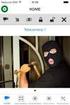 Guida utente Sommario Introduzione... 1 NOTE IMPORTANTI... 1 Informativa legale... 3 Installazione e configurazione... 5 Requisiti di sistema... 5 Installazione... 5 Attivazione... 7 Aggiornamento automatico...
Guida utente Sommario Introduzione... 1 NOTE IMPORTANTI... 1 Informativa legale... 3 Installazione e configurazione... 5 Requisiti di sistema... 5 Installazione... 5 Attivazione... 7 Aggiornamento automatico...
Questo prodotto utilizza la tecnologia del visualizzatore "EasyFlip" di PFU. PFU LIMITED 2011
 Avvio rapido Prefazione P2WW-2603-01AL Grazie per aver acquistato Rack2-Filer! Rack2-Filer è un applicazione che consente di gestire e visualizzare i dati dei documenti sul computer. Questa Avvio rapido
Avvio rapido Prefazione P2WW-2603-01AL Grazie per aver acquistato Rack2-Filer! Rack2-Filer è un applicazione che consente di gestire e visualizzare i dati dei documenti sul computer. Questa Avvio rapido
Guida rapida. Versione 9.0. Moving expertise - not people
 Guida rapida Versione 9.0 Moving expertise - not people Copyright 2006 Danware Data A/S. Parti utilizzate da terzi con licenza. Tutti i diritti riservati Revisione documento: 2006080 Inviare commenti a:
Guida rapida Versione 9.0 Moving expertise - not people Copyright 2006 Danware Data A/S. Parti utilizzate da terzi con licenza. Tutti i diritti riservati Revisione documento: 2006080 Inviare commenti a:
Guida alle impostazioni Wi-Fi
 Guida alle impostazioni Wi-Fi Connessioni Wi-Fi con la stampante Connessione con un computer tramite un router Wi-Fi Connessione diretta con un computer Connessione di un dispositivo smart tramite un router
Guida alle impostazioni Wi-Fi Connessioni Wi-Fi con la stampante Connessione con un computer tramite un router Wi-Fi Connessione diretta con un computer Connessione di un dispositivo smart tramite un router
Symantec IT Management Suite 8.0 powered by Altiris technology
 Symantec IT Management Suite 8.0 powered by Altiris technology Operazione Installa sistema operativo Windows L'attività Installa sistema operativo Windows consente di installare il sistema operativo Windows
Symantec IT Management Suite 8.0 powered by Altiris technology Operazione Installa sistema operativo Windows L'attività Installa sistema operativo Windows consente di installare il sistema operativo Windows
TS-CNS. Tessera Sanitaria Carta Nazionale dei Servizi. Manuale di installazione e configurazione. Versione del
 TS-CNS Tessera Sanitaria Carta Nazionale dei Servizi Versione 01.00 del 16.07.2013 - Sistema Operativo Microsoft Windows 32/64 bit - Carte Athena Per conoscere tutti i servizi della TS CNS visita il sito:
TS-CNS Tessera Sanitaria Carta Nazionale dei Servizi Versione 01.00 del 16.07.2013 - Sistema Operativo Microsoft Windows 32/64 bit - Carte Athena Per conoscere tutti i servizi della TS CNS visita il sito:
